Page 1
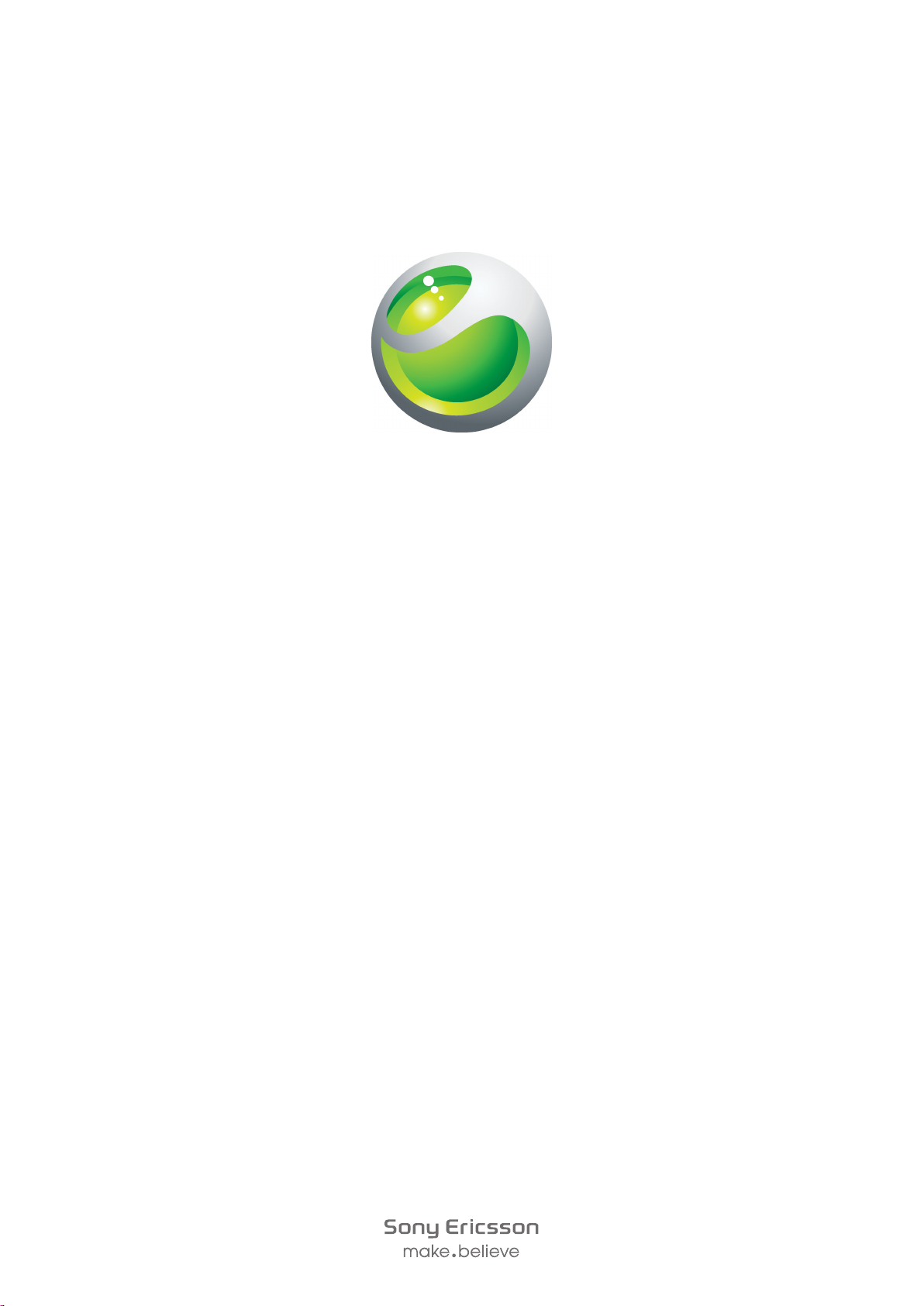
Sony Ericsson
™
ZYLO
延伸用戶指南
Page 2
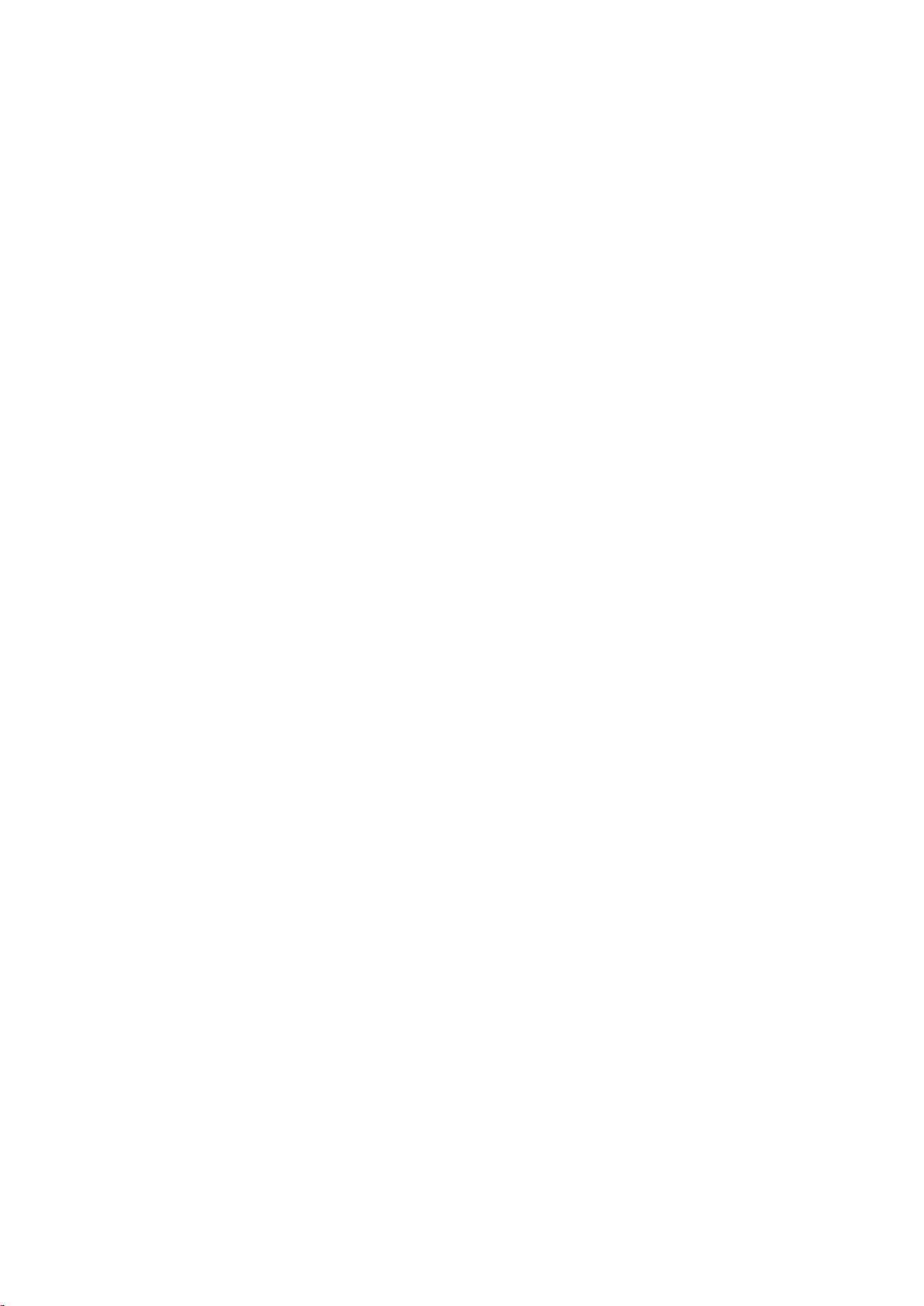
內容
開始使用.........................................................................................5
手機概覽.............................................................................................6
啟動手機.............................................................................................7
說明....................................................................................................8
將電池充電.........................................................................................9
電池效能最大化..................................................................................9
螢幕圖示...........................................................................................10
目錄概覽...........................................................................................11
導覽..................................................................................................12
記憶體..............................................................................................13
手機語言...........................................................................................14
輸入文字...........................................................................................14
中文輸入...........................................................................................15
通話..............................................................................................16
撥出及接聽電話................................................................................16
通訊錄 .............................................................................................17
快速撥號...........................................................................................20
更多通話功能....................................................................................20
Walkman™ .................................................................................24
立體聲行動免提裝置.........................................................................24
Walkman™ 播放器...........................................................................24
播放清單...........................................................................................26
SensMe™ 技術.................................................................................26
發聲書..............................................................................................27
現在就買...........................................................................................27
音樂及短片在線................................................................................27
趣味下載.......................................................................................29
PlayNow™ 應用程式.........................................................................29
TrackID™ 應用程式 .........................................................................29
收音機 .............................................................................................29
錄音 .................................................................................................30
影像 .............................................................................................31
取景器及相機鍵................................................................................31
使用定鏡相機....................................................................................31
使用攝錄機.......................................................................................32
處理相片...........................................................................................32
查看及標籤相片................................................................................32
2
這是本出版的內部版本。 © 只印製作私人用途。
Page 3
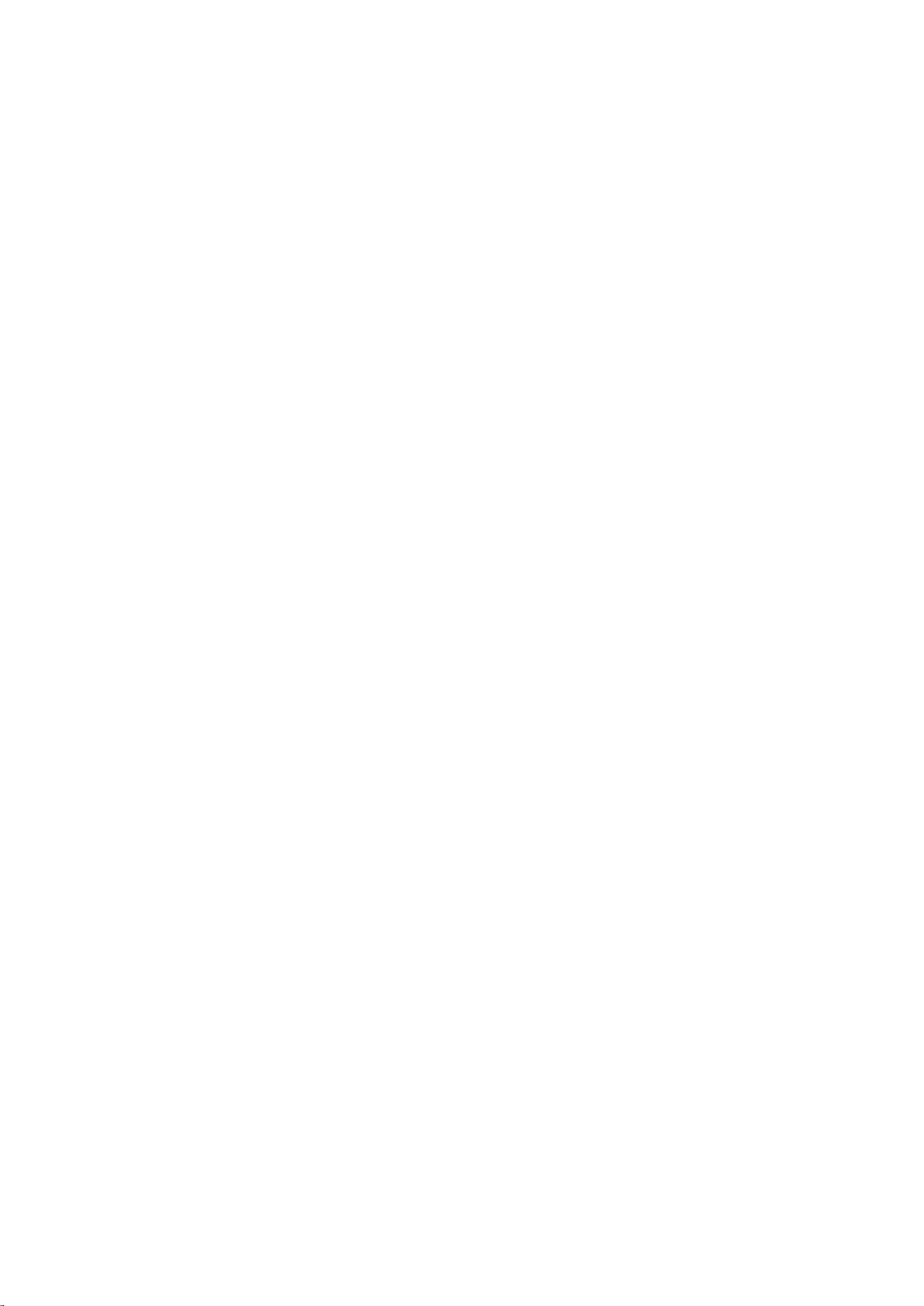
使用相片...........................................................................................33
使用網絡相簿....................................................................................34
存取您手機中的影片.........................................................................34
傳送及整理內容............................................................................36
組織您的手機內容............................................................................36
受版權保護的內容............................................................................36
處理手機中的內容............................................................................36
發送內容給另一部手機.....................................................................37
將手機連接至電腦............................................................................37
在電腦及其他裝置之間傳送內容.......................................................39
手機名稱...........................................................................................39
使用藍牙無線技術............................................................................39
備份與還原.......................................................................................40
更新您的手機................................................................................41
使用 Sony Ericsson PC Companion 更新您的手機...........................41
無線更新您的手機............................................................................41
信息功能.......................................................................................42
短信息及多媒體信息.........................................................................42
對話..................................................................................................43
語音信息...........................................................................................43
電子郵件...........................................................................................43
互聯網 ..........................................................................................46
存取網上瀏覽器工具列.....................................................................46
網上瀏覽器捷徑................................................................................46
書籤..................................................................................................46
記錄網頁...........................................................................................47
更多瀏覽功能....................................................................................47
互聯網設定.......................................................................................47
數據機功能性....................................................................................48
檔案傳送...........................................................................................50
Web feeds........................................................................................50
同步處理.......................................................................................52
Sony Ericsson PC Companion 的同步化選項....................................52
使用 SyncML™ 作同步.....................................................................52
使用 Microsoft® Exchange Server 同步處理.....................................53
使用電腦同步處理............................................................................53
使用互聯網服務同步處理..................................................................54
更多功能.......................................................................................55
飛航模式...........................................................................................55
地點服務...........................................................................................55
3
這是本出版的內部版本。 © 只印製作私人用途。
Page 4
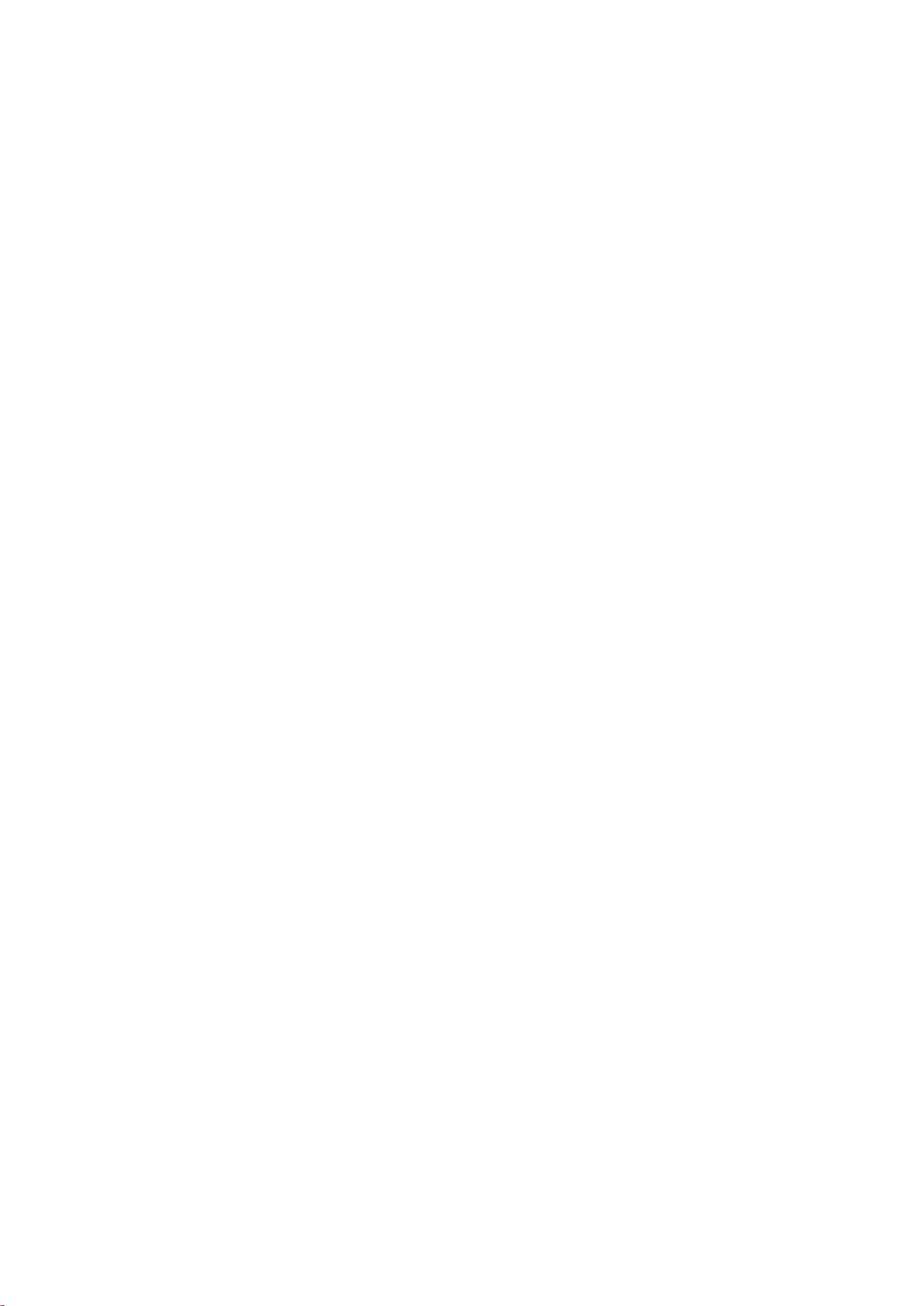
鬧鐘..................................................................................................55
行事曆..............................................................................................56
便條..................................................................................................57
工作..................................................................................................57
模式..................................................................................................57
時間和日期.......................................................................................58
主題..................................................................................................58
主目錄編排.......................................................................................58
螢幕定向...........................................................................................58
鈴聲..................................................................................................59
遊戲..................................................................................................59
應用程式...........................................................................................59
病毒防護...........................................................................................60
PIN 碼...............................................................................................60
鍵盤鎖..............................................................................................61
IMEI 號碼..........................................................................................61
疑難排解.......................................................................................63
常見問題...........................................................................................63
錯誤信息...........................................................................................64
法律資料.......................................................................................66
索引..............................................................................................67
4
這是本出版的內部版本。 © 只印製作私人用途。
Page 5
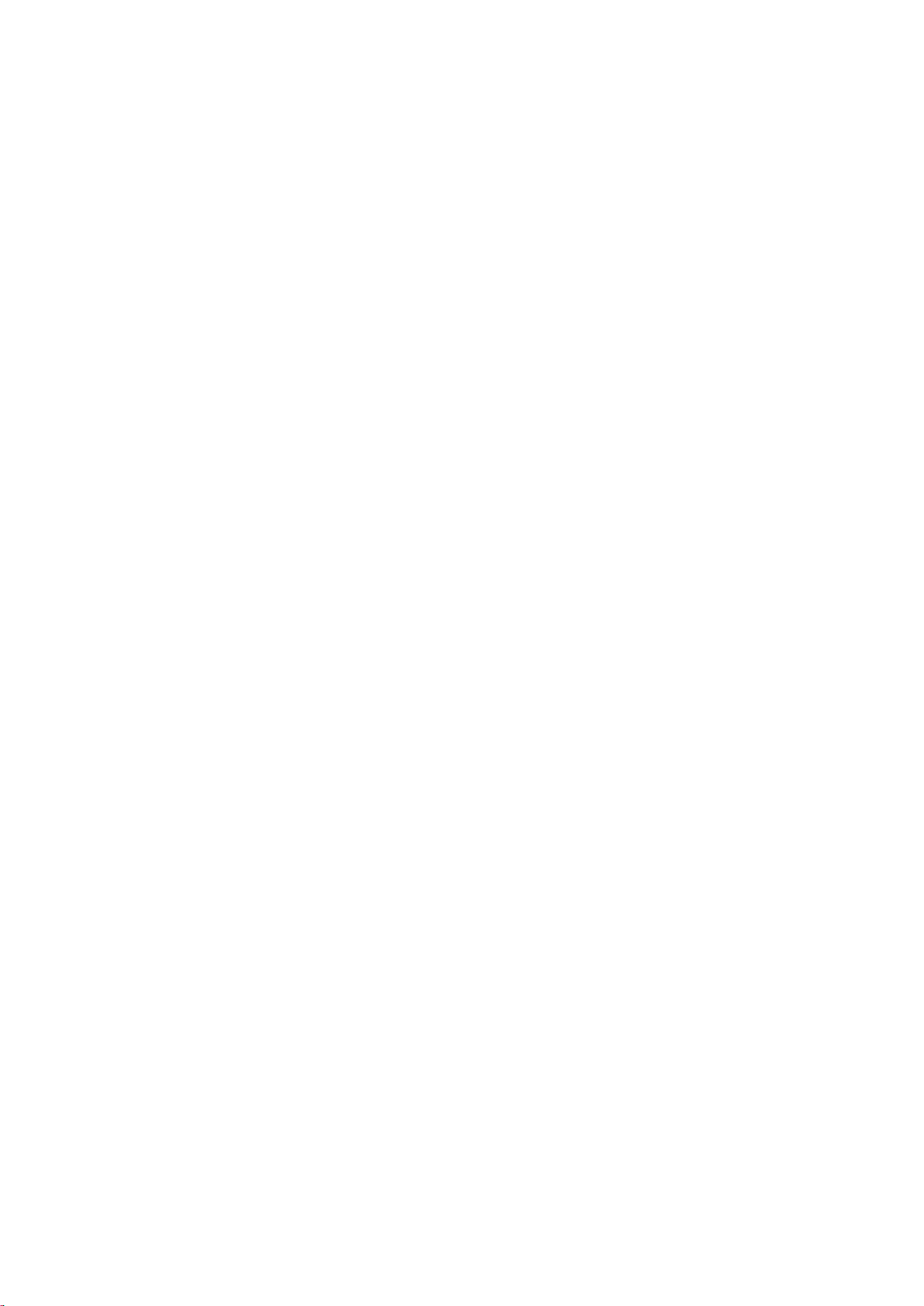
開始使用
重要資料
在使用您的手提電話前,請閱讀
重要資料
單張。
5
這是本出版的內部版本。 © 只印製作私人用途。
Page 6

手機概覽
1
2
4
5
3
6
7
8
9
10
11
12
1
2
聽筒
1
螢幕
2
選擇鍵
3
通話鍵
4
快捷目錄鍵
5
導覽鍵
6
結束鍵、開關鍵
7
8 C 鍵 (清除鍵)
相機鏡頭
9
音量、數碼縮放鍵
10
11 Walkman™ 鍵
擴音器
12
插入 SIM 卡
移除電池蓋。
1
2
將 SIM 卡輕推入卡座內,金色晶片向下。
6
這是本出版的內部版本。 © 只印製作私人用途。
Page 7
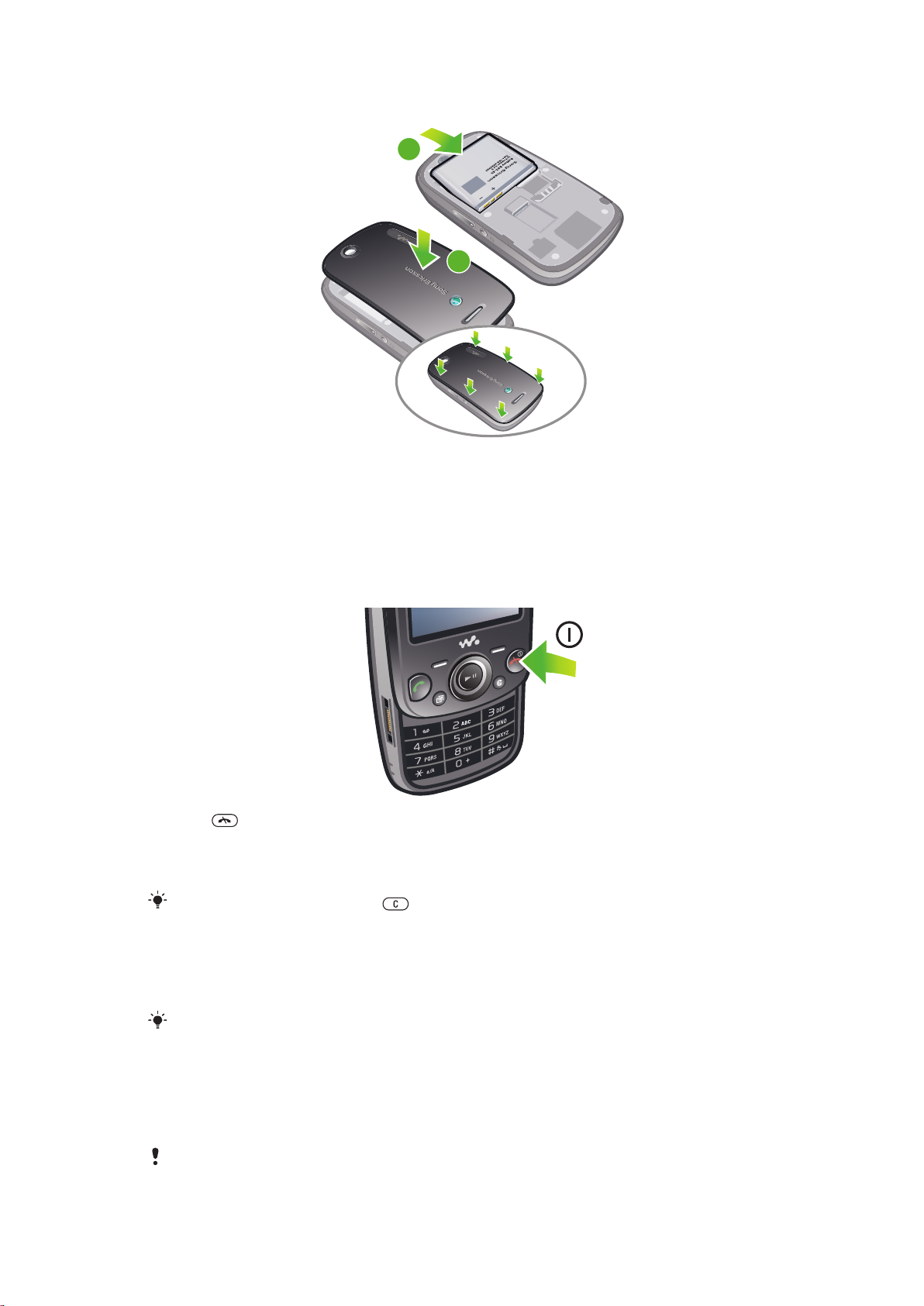
插入電池
2
1
插入電池,有標籤的一面向上且連接端互相對好。
1
裝上電池蓋。
2
啟動手機
啟動手機
1
按住 。
2
當被要求時,輸入您 SIM 卡的 PIN (個人識別號碼) 及選擇 確定。
選擇一種語言。
3
依從出現的指示。
4
若要改正輸入
PIN 時的錯誤,按 。
SIM 卡
SIM (登記用戶身分記憶體) 卡是由您的網絡服務商提供,當中包含了有關您的服務登記資
料。插入或移除 SIM 卡之前,請先將手機關機並取下充電器。
在將
SIM 卡從手機移除之前,您可以將聯絡人儲存在 SIM 卡中。
PIN
您可能需要一個 PIN(個人識別號碼)來啟動您手機中的服務及功能。您的 PIN 碼是由網絡
服務商提供。除非 PIN 的數字以跟緊急號碼相同的數字開始,例如 112 或 911,否則每
個數字均會以 * 隱藏。您可以查看及撥出緊急號碼,而毋須輸入 PIN 碼。
您若連續三次錯誤地輸入 PIN 碼,SIM 卡會被鎖定。請參閱第 60 頁的 SIM
7
這是本出版的內部版本。 © 只印製作私人用途。
卡保護
。
Page 8
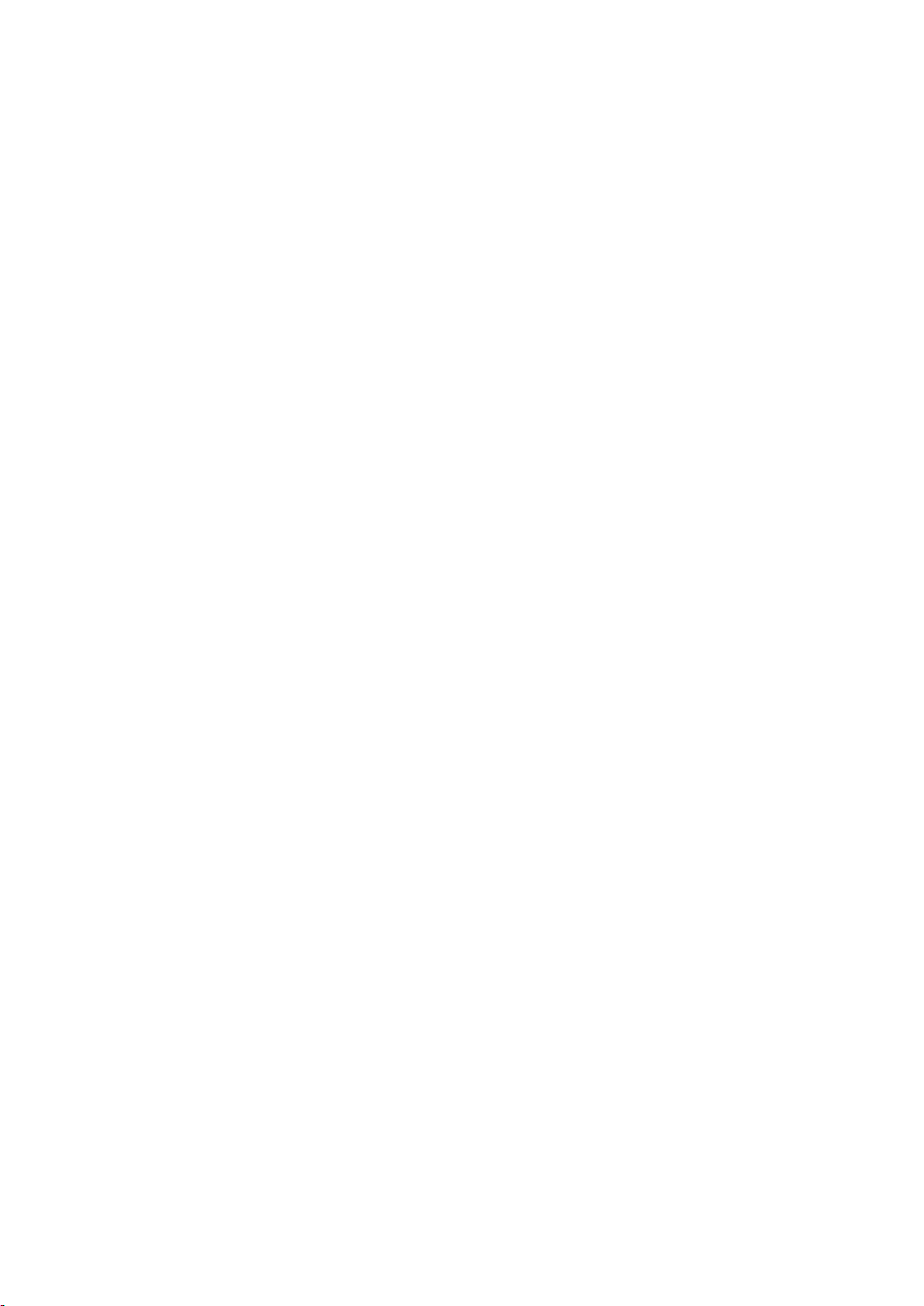
備用
在您啟動手機及輸入您的 PIN 碼之後,網絡服務商的名稱便會顯示。這個畫面稱之為備
用狀態。您的手機現在已準備好可供使用。
外掛件管理員
您可以使用外掛件管理員,顯示、隱藏或新增外掛件。外掛件是網站、網頁或桌面的即
時更新工具。外掛件包含個人化內容,或由用戶選擇的應用程式。
管理外掛件
從備用模式中按導覽鍵的上鍵。
1
2
選擇 管理。出現外掛件圖示。
按導覽鍵左或右來選擇一個外掛件。
3
4
如希望外掛件出現在備用螢幕,選擇 隱藏 隱藏外掛件或 顯示。
開始一個外掛件
從備用模式中按導覽鍵的上鍵。
1
按導覽鍵左或右來選擇一個外掛件。
2
3
按 選擇 開始外掛件。
Music Genie
您可以把 Music Genie 助理個人化,使其在備用查看模式中出現。Music genie 可以使用
個人播放清單中的音樂,帶您進入舞蹈遊戲,也可以向您顯示一些主要事項,及為您提
供常用功能的方便捷徑。
進入 Music Genie
按導覽鍵上,開啟外掛件管理員。
1
2
選擇 Music Genie。
使用其他網絡
使用您主網絡以外的網絡 (漫遊) 撥出及接聽電話、使用信息功能及數據傳送,例如互聯
網服務等,可能需要繳付額外費用。進一步資料,請聯絡您的網絡商。
說明
除了此用戶指南外,您也可前往 www.sonyericsson.com/support 查詢詳情。
您的手機中亦有說明功能與用戶指南。使用方式請參閱下列指示。
存取您手機中的用戶指南
•
選擇目錄 > 話機設定 > 用戶說明 > 用戶指南。
查看提示及竅門
•
選擇目錄 > 話機設定 > 用戶說明 > 提示及竅門。
查看關於功能的資料
•
翻閱到一個功能及若可用的話,選擇資料。在某些情況下,資料會顯示在選項下
方。
查看手機的示範
•
選擇目錄 > 娛樂 > 示範推廣。
查看手機狀態
按音量鍵。手機、記憶庫及電池資料會顯示。
•
這是本出版的內部版本。 © 只印製作私人用途。
8
Page 9
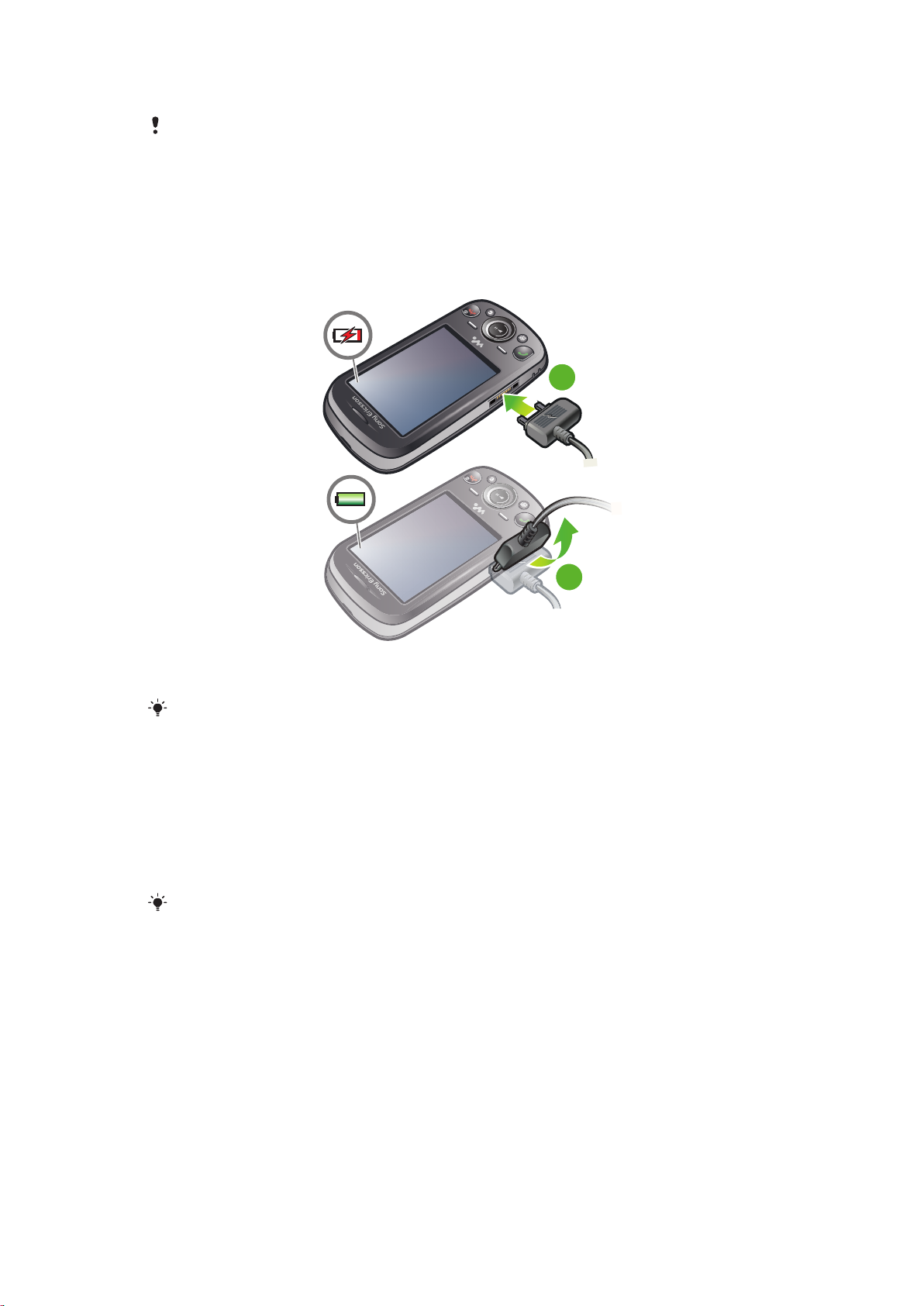
支援服務及功能
1
2
本用戶指南中所述之部分服務與功能,並非所有區域的所有網絡及/或服務供應商均予支援。 本指
南適用 (但不限於) GSM 國際緊急號碼 112。如需確定有否提供任何特定服務或功能,以及是否需
要額外的存取動作或使用費,請向您的網絡服務商或服務供應商查詢。
將電池充電
手機電池在您購買時已部分充電。
將電池充電
將充電器連接到手機。
1
將插頭輕輕向上推以移除充電器。
2
電池在完全充電後,會開始出現少量放電情況,並且在一段時間之後再次充電。此舉是為了延長
電池壽命,但可能會導致充電狀況顯示低於 100% 的水平。
電池效能最大化
手機要經常充電。如果經常充電,電池就能更持久。
•
如果您位於沒有網絡覆蓋的區域,手機會不斷掃描可用的網絡。這會浪費電力。如果您
•
無法移動到覆蓋較佳的區域,可以暫時關閉手機電源。
•
當您不需要 3G 及藍牙無線技術等功能時,可以將它們關閉。
通話時,請勿覆蓋手機的天線。
•
www.sonyericsson.com/support
進入
以了解更多有關讓電池效能最大化的資料。
9
這是本出版的內部版本。 © 只印製作私人用途。
Page 10
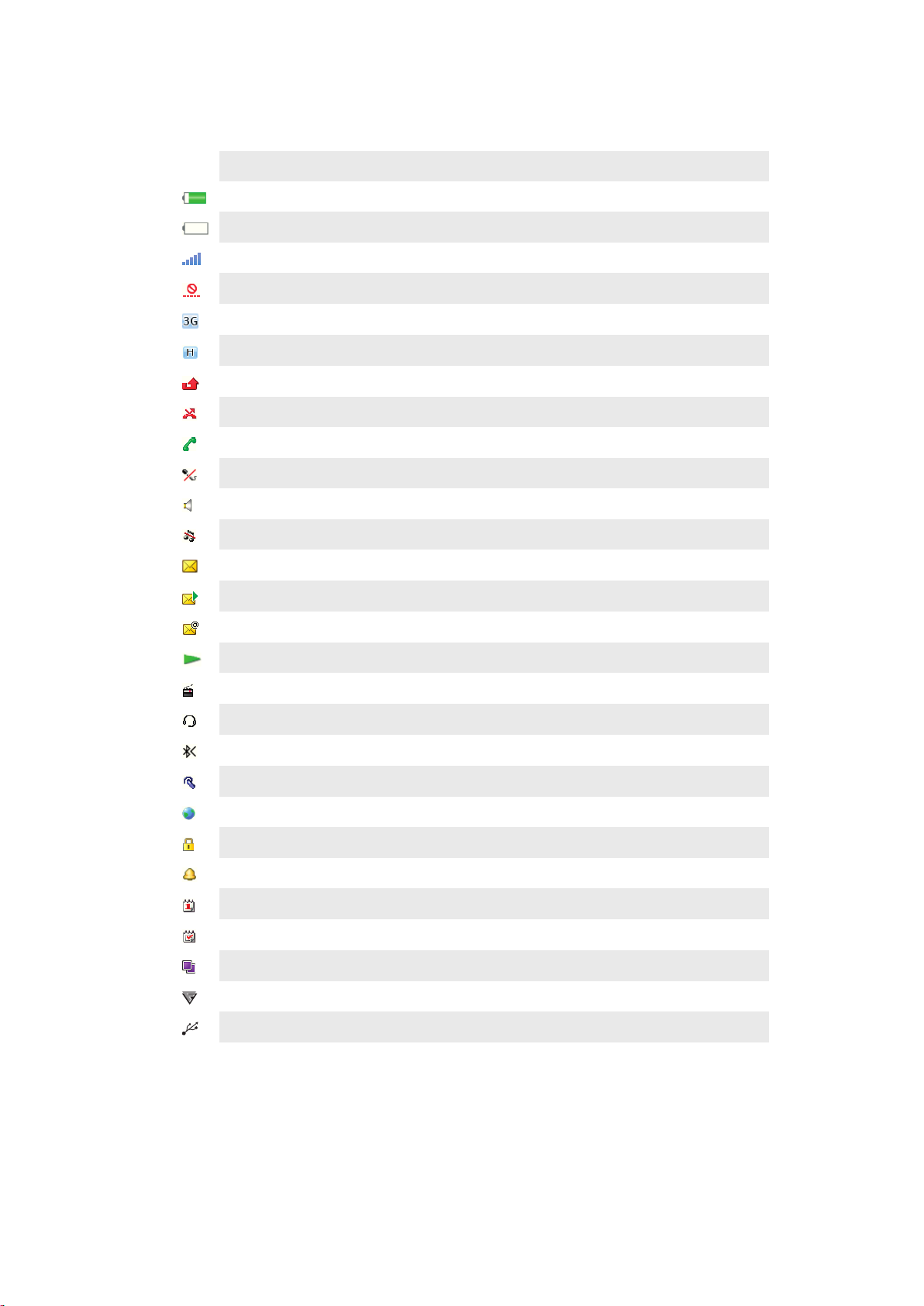
螢幕圖示
這些圖示可能會顯示在螢幕上:
圖示 說明
電池差不多已完全充電
電池需要充電
網絡覆蓋良好
沒有網絡覆蓋 (也會顯示在飛航模式)
有一個 3G 網絡可以使用
有一個 UMTS HSPA 網絡可以使用
未接聽電話
已轉接電話
目前通話
話筒已靜音
擴音器已開
手機在靜音模式
新文字信息
新圖片信息
新電子郵件
音樂播放器播放中
收音機播放中
免提裝置已連接
Bluetooth (藍牙) 功能已啟動
Bluetooth (藍牙) 耳機已連接
手機已連接到互聯網
安全的網站
鬧鐘已啟動
約會提示
工作提示
Java™ 應用程式已啟動
病毒防護已啟動
USB 傳輸線已連接
這是本出版的內部版本。 © 只印製作私人用途。
10
Page 11
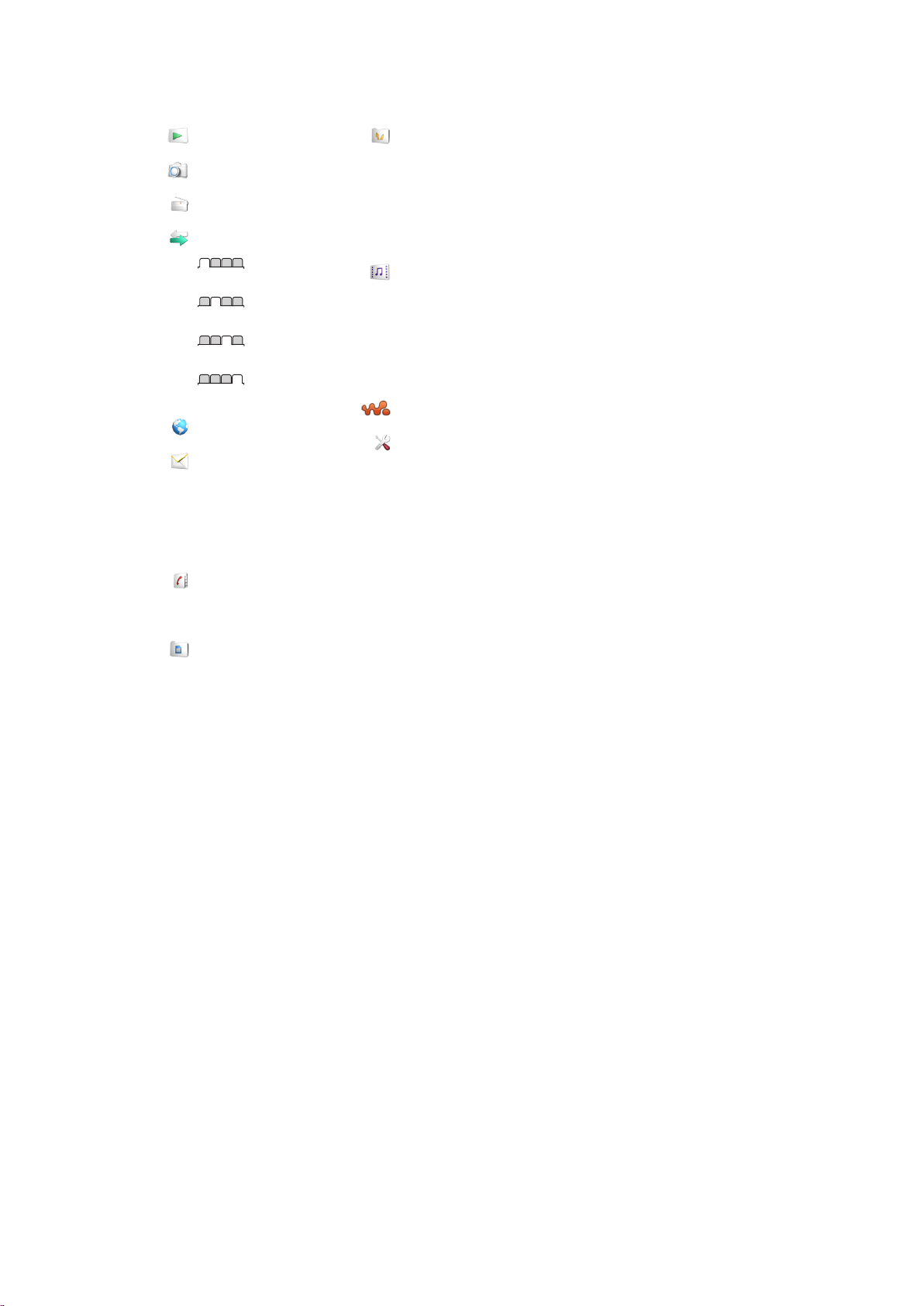
目錄概覽*
PlayNow™
相機
收音機
通話**
全部
已接聽電話
已撥出電話
未接聽電話
互聯網
信息功能
編寫新信息
收件箱/對話
信息
電子郵件
撥叫留言信箱
通訊錄
我自己
新聯絡人
個人助理
鬧鐘
應用程式
檔案管理員 **
檔案傳送
行事曆
工作
便條
視像電話
同步化
倒數計時器
計時器
計算機
娛樂
連線服務
TrackID™
地點服務
遊戲
收錄聲音
示範推廣
媒體
相片
音樂
影片
遊戲
Web Feeds
設定
WALKMAN
話機設定
一般設定
模式
時間和日期
語言選擇
更新軟件
語音控制
捷徑
飛航模式
自動鍵盤鎖
PIN 碼
安全設定
手機狀態
恢復原設定
響聲設定
鈴聲音量
鈴聲
靜音模式
漸進式響鈴
震動提示
信息提示
鍵盤聲音
顯示屏
牆紙
備用應用程式
主目錄編排
主題
開機螢幕
螢幕保護
時鐘大小
光暗
編輯線路名
通話
快速撥號
智能搜尋
轉接電話
切換至線 2
管理通話
時間
顯示/隱藏本機號碼
免提裝置
打開鍵蓋接聽
摺合來結束通話
連接性
藍牙
USB
手機名稱
同步化
裝置管理
流動網絡
互聯網設定
數據串流設定
信息設定
SIP 設定
配件
用戶說明
用戶指南
基本設定
提示及竅門
* 有些目錄需網絡服務商、網絡
及服務登記支援。
** 您可以使用導覽鍵在子目錄
中的各欄目間翻閱。
11
這是本出版的內部版本。 © 只印製作私人用途。
Page 12
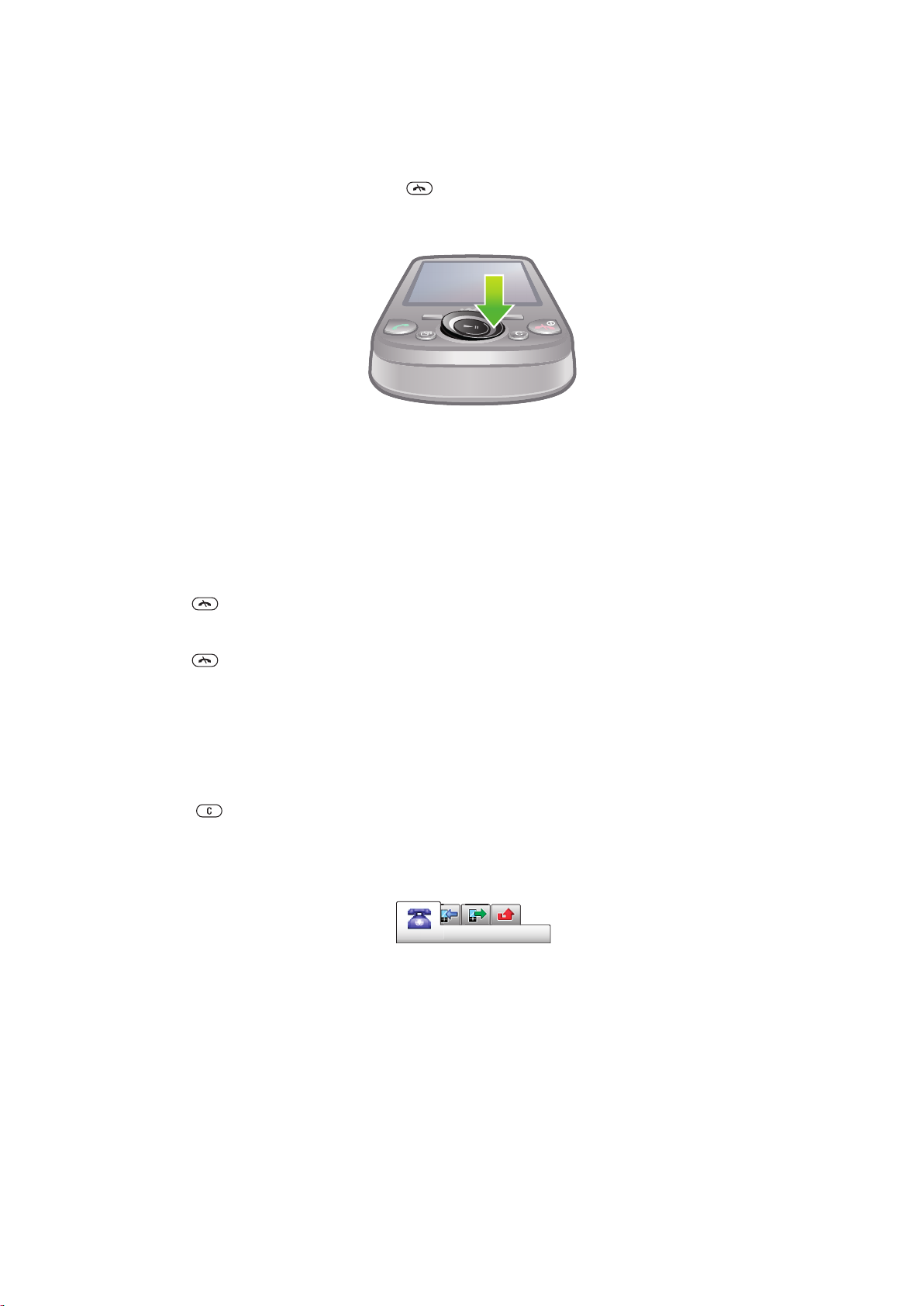
導覽
存取主目錄
•
當 目錄 出現在螢幕上時,按中央選擇鍵來選擇 目錄。
•
如果 目錄 沒有出現在螢幕上,按 ,然後按中央選擇鍵來選擇 目錄。
手機目錄導覽
按導覽鍵上、下、左或右以在目錄間移動。
•
選擇螢幕上的行動
按左、中央或右選擇鍵。
•
查看一個項目的選項
•
選擇選項來查看選項,例如編輯。
結束功能
。
按
•
返回備用狀態
。
按
•
導覽您的媒體
1
選擇目錄 > 媒體。
翻閱到一個目錄項目及按導覽鍵右。
2
要返回,按導覽鍵左。
3
刪除項目
•
按
以刪除號碼、字母、圖片與聲音等項目。
欄目
有些欄目可供選擇。例如,通話 有一些欄目。
在各欄目間翻閱
按導覽鍵左或導覽鍵右。
•
捷徑
您可以使用導覽鍵捷徑,直接從備用狀態進入某個功能。
使用導覽鍵捷徑
按導覽鍵上、下、左或右,以直接進入某一項功能。
•
12
這是本出版的內部版本。 © 只印製作私人用途。
Page 13
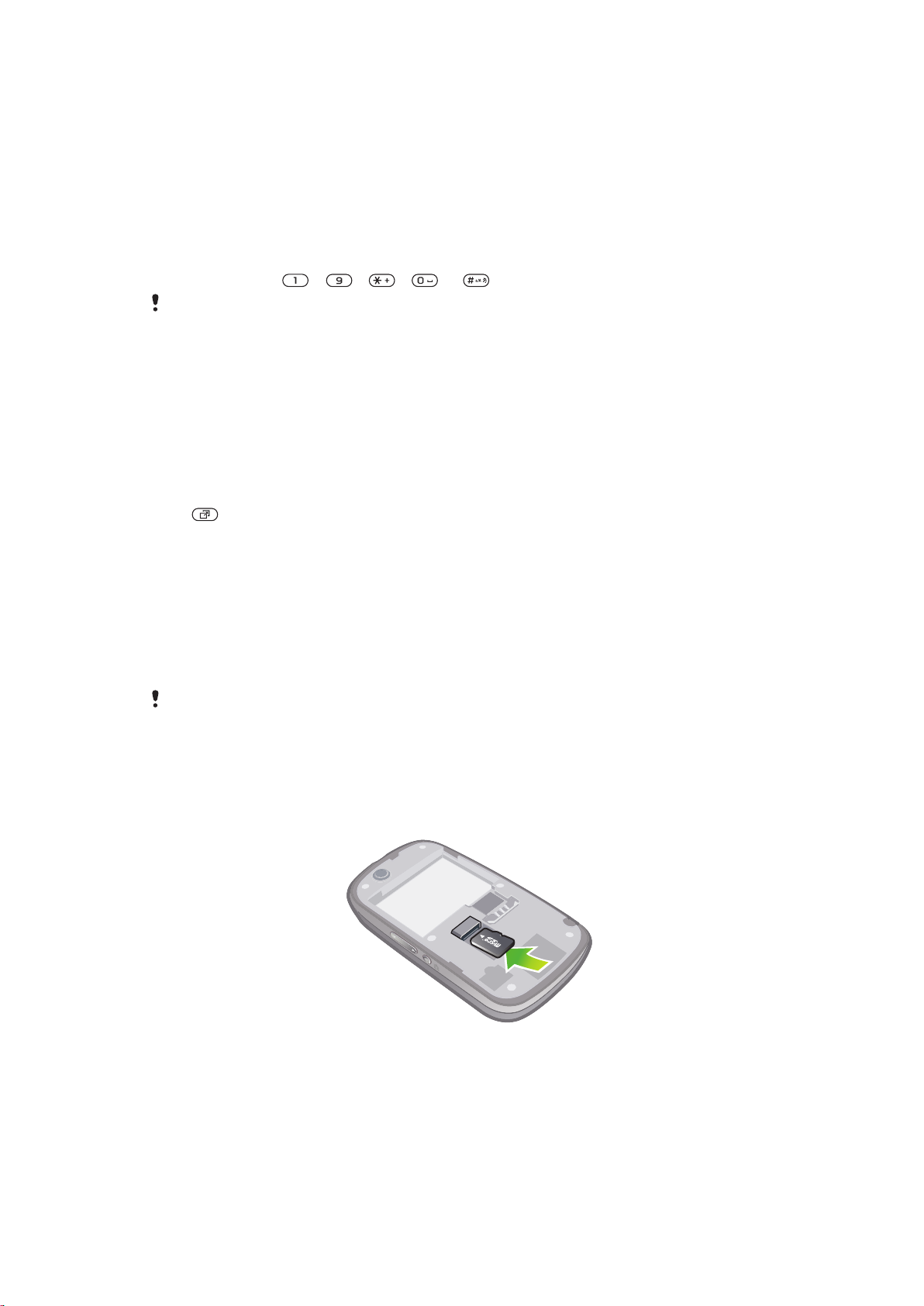
編輯一個導覽鍵捷徑
1
選擇目錄 > 話機設定 > 一般設定 > 捷徑。
2
翻閱到一個選項及選擇編輯。
3
翻閱到一個目錄選項及選擇 捷徑。
主目錄捷徑
目錄的編號由左上角第一個圖示開始,一直向橫,然後一行接一行。
直接進入一個主目錄項目
•
選擇 目錄 及按
– 、 、 或 。
主目錄編排必須設定為網格。請參閱第 58 頁的
更改主目錄編排
。
快捷目錄
快捷目錄讓您能快速地存取:
•
新事項 – 未接聽電話及新信息。
•
執行中程式 – 在背景中正在執行的應用程式。
•
我的捷徑 – 新增您最喜愛的功能,令您能快速地使用它們。
•
互聯網 – 簡便地連接互聯網。
要開啟快捷目錄
按
•
。
記憶體
您可以在記憶卡、手機記憶體或 SIM 卡中儲存內容。若插入了記憶卡,相片及音樂會儲
存在記憶卡中。否則,或若記憶卡已滿,相片及音樂會儲存在手機記憶庫中。信息及連
絡人會儲存在手機記憶體,但也可選擇儲存在 SIM 卡。
記憶卡
您可能需要自行另外購買一張記憶卡。
您的手機支援 microSD™ 記憶卡,可新增更多貯存空間到您的手機。這種記憶卡也可以
當做其他兼容裝置的行動記憶卡。
您可在記憶卡及手機記憶庫間移動內容。
插入記憶卡
移除電池蓋及金色接腳向下地插入記憶卡。
•
13
這是本出版的內部版本。 © 只印製作私人用途。
Page 14
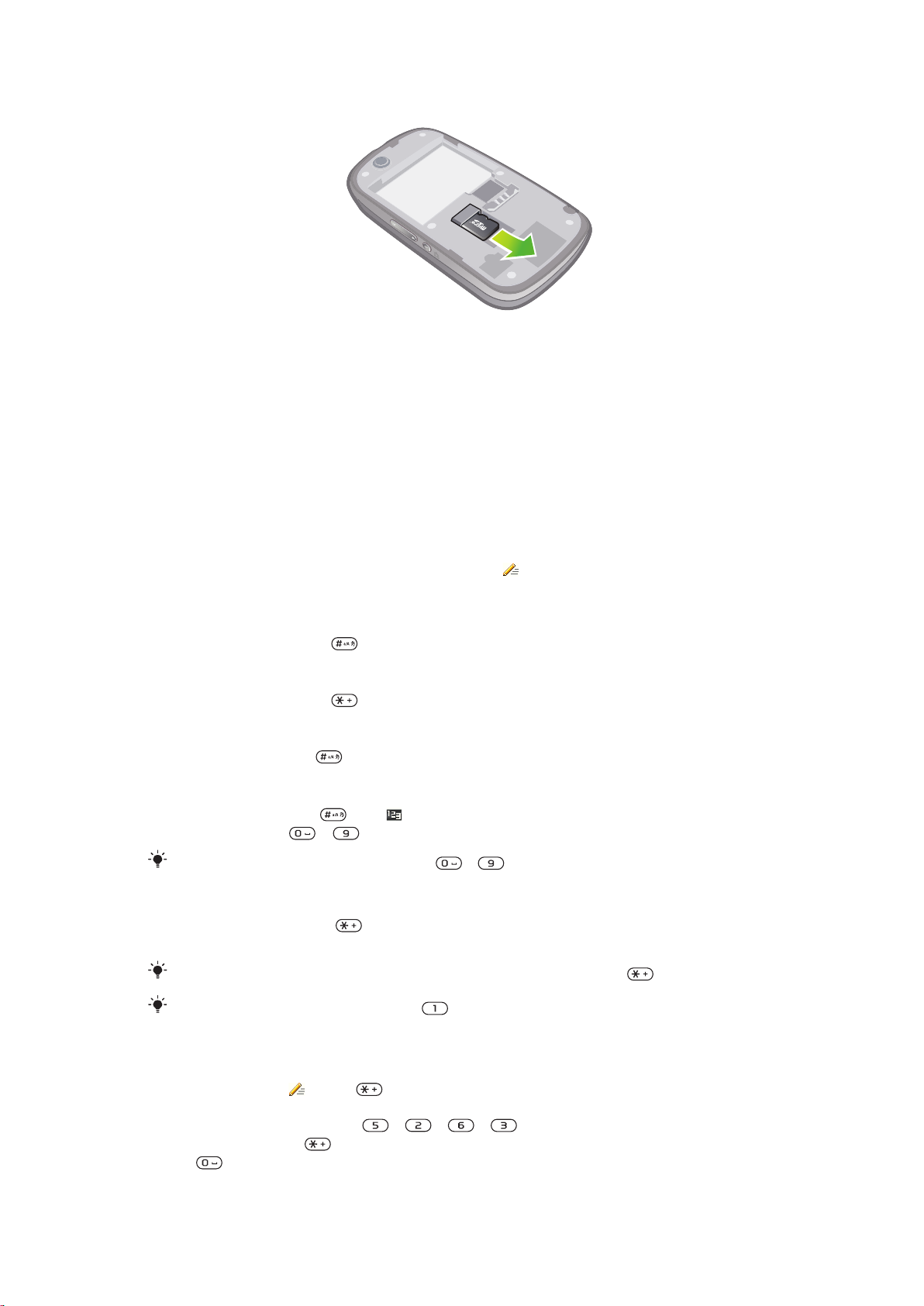
移除一張記憶卡
移除電池蓋並滑動記憶卡加以移除。
•
手機語言
您可以選擇一種語言使用於手機。
更改手機語言
1
選擇目錄 > 話機設定 > 一般設定 > 語言選擇 > 手機語言。
選擇一個選項。
2
輸入文字
您可以使用多按式文字輸入法或快速文字輸入法
中的字典應用程式。
更改編寫語言
當您輸入文字時,按住
•
。
更改文字輸入法
當您輸入文字時,按住
•
。
在大小寫字母或數字間切換
當您輸入文字時,按
•
。
輸入號碼
1
輸入文字時,重複按
2
要輸入號碼,按
要從文字輸入模式輸入號碼,您可以按住
直到 出現在螢幕最上方為止。
– 。
– 。
要輸入標點符號與符號
1
當您輸入文字時,短按 。
2
翻閱到一個符號及選擇插入。
輸入中文時,您可以插入全角符號,例如
要選擇最常用的標點符號,您也可以按 。
。或《
輸入文字。快速文字輸入法使用手機
。要開啟全角符號表,按 及選擇全闊。
使用快速文字輸入法輸入文字
1
選擇,例如 目錄 > 信息功能 > 編寫新信息 > 信息。
2
若螢幕沒有顯示
就算您要輸入的字母並非按鍵上的第一個字母,您亦只需要按每個鍵一次。例如,
3
,按住 更改為快速文字輸入法。
若要輸入「Jane」字,請按 、 、 、 。先編寫整個字才查看建議字。
4
要查看建議字,按
5
按
接納建議字及加上空位。
或按導覽鍵下。
14
這是本出版的內部版本。 © 只印製作私人用途。
Page 15
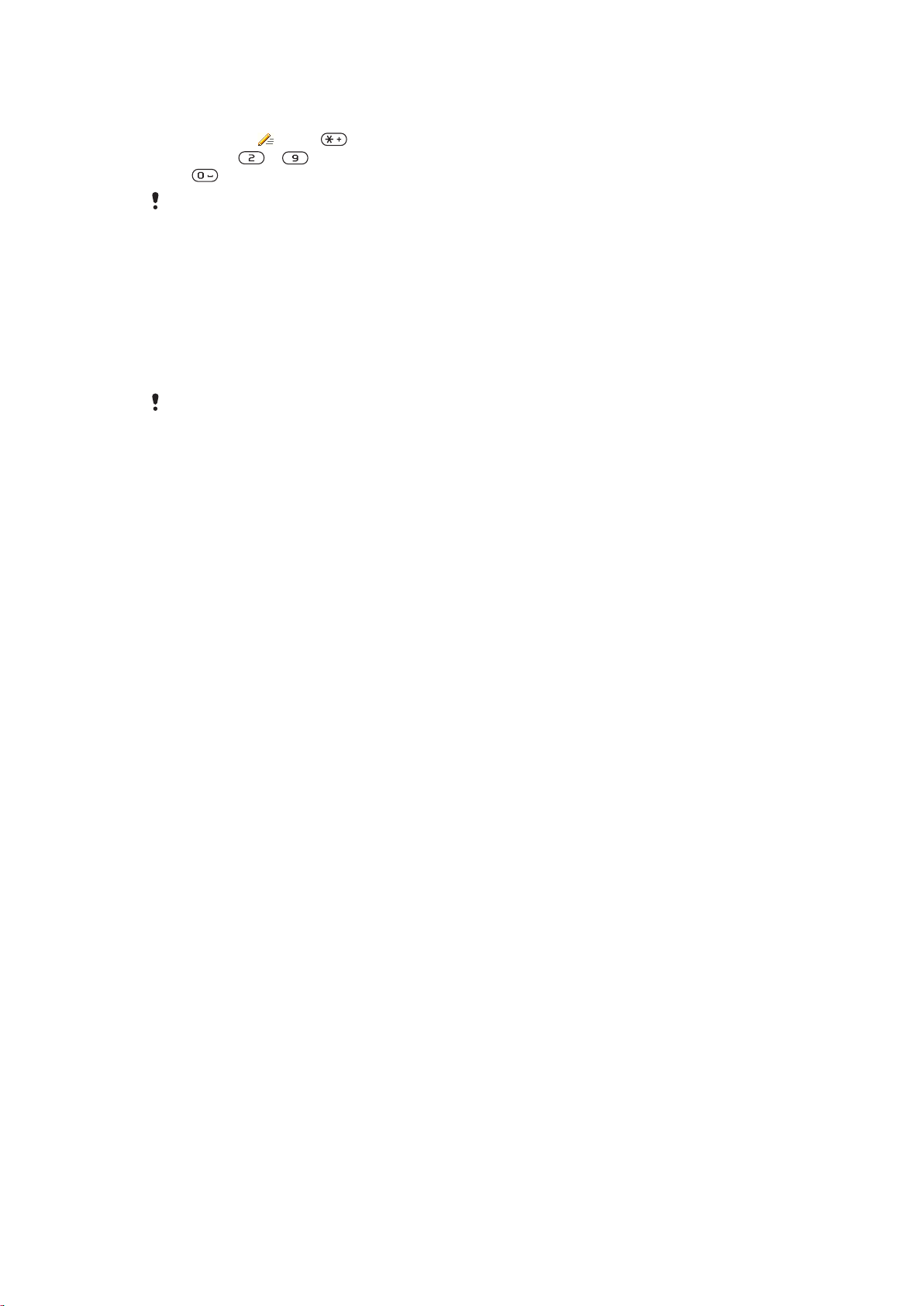
使用多按式文字輸入法輸入文字
1
選擇,例如 目錄 > 信息功能 > 編寫新信息 > 信息。
2
若螢幕顯示 ,按住 更改為多按式文字輸入法。
3
重複地按
按 加上空位。
4
多按式文字輸入法只有在選擇了英文字符作為輸入語言時才適用。
– 直到所需的字母出現。
將字新增至手機字典
1
當您使用快速文字輸入法輸入文字時,選擇選項 > 串寫文字。
2
使用多按式輸入法編寫該字及選擇儲存。
中文輸入
筆劃輸入法
•
拼音輸入法
•
當選擇手機語言為簡體中文時,輸入法可能略有不同。
一般指導
您的手機具有一種加速中文字輸入的功能。當您輸入一個筆劃或拼音字母時,螢幕底部
會顯示一行具有此筆劃的字或相關於此字母而又最常用的候選行。
筆劃輸入法
一個中文字是由筆劃組成。中文字有 30 多種基本筆劃,歸納成 5 種基本筆劃種類。
部首
部首是組成中文字的基本單位,而部首本身則由筆劃組成。在輸入所需字的首兩個筆劃
之後,候選行會出現以這筆劃開頭的候選部首及候選字。使用部首是輸入複雜字的快速
方法。
拼音輸入法
選擇所需的拼音字母,手機會根據國語的發音規則在螢幕作出不同的建議。
15
這是本出版的內部版本。 © 只印製作私人用途。
Page 16
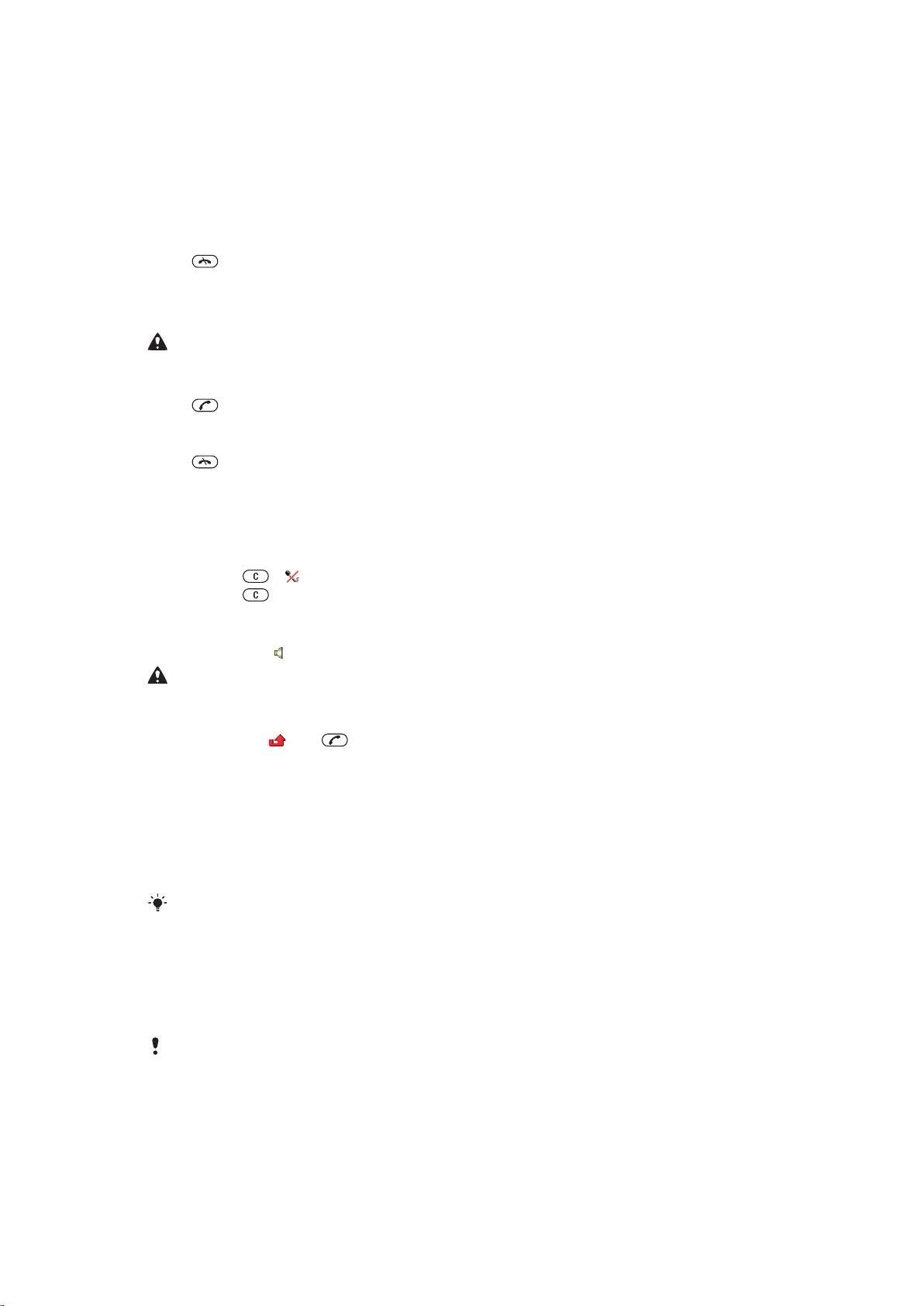
通話
您需要啟動您的手機及在一個網絡的覆蓋範圍之內。
撥出及接聽電話
結束通話
。
按
•
重新撥號
•
當出現重試?時,選擇是。
等候通話連接時,切勿將手機貼近您的耳朵。通話連接時,您的手機會發出一個大的信號聲。
接聽來電
。
按
•
拒絕來電
。
按
•
在通話中更改聽筒擴音器音量
按音量提高鍵或降低鍵。
•
在通話時將話筒靜音
1
向下按住
2
再次按住 以繼續通話。
, 會出現。
在通話中啟動擴音器
•
選擇 開擴音,
使用擴音器時,切勿將手機貼近您的耳朵,這樣做可能會損害您的聽力。
由備用查看未接來電
•
螢幕便會顯示 。按 來開啟通話清單。
會出現。
背景音樂
您可以為目前的通話加入背景音樂。啟動時,所有的通話者都能聽到背景音樂。話筒靜
音時,背景音樂會持續播放。
在通話中開始播放背景音樂
•
在通話中,選擇 音樂。
請參閱第
在通話中停止播放背景音樂
按中央選擇鍵。
•
在通話中更改背景音樂的音量
按音量鍵上或下。
•
播放音樂時,只能更改音樂的音量。
24 頁中的
播放音樂
。
視像電話
在視像電話中,與您對話的人可以在他們的螢幕上看見您。
16
這是本出版的內部版本。 © 只印製作私人用途。
Page 17
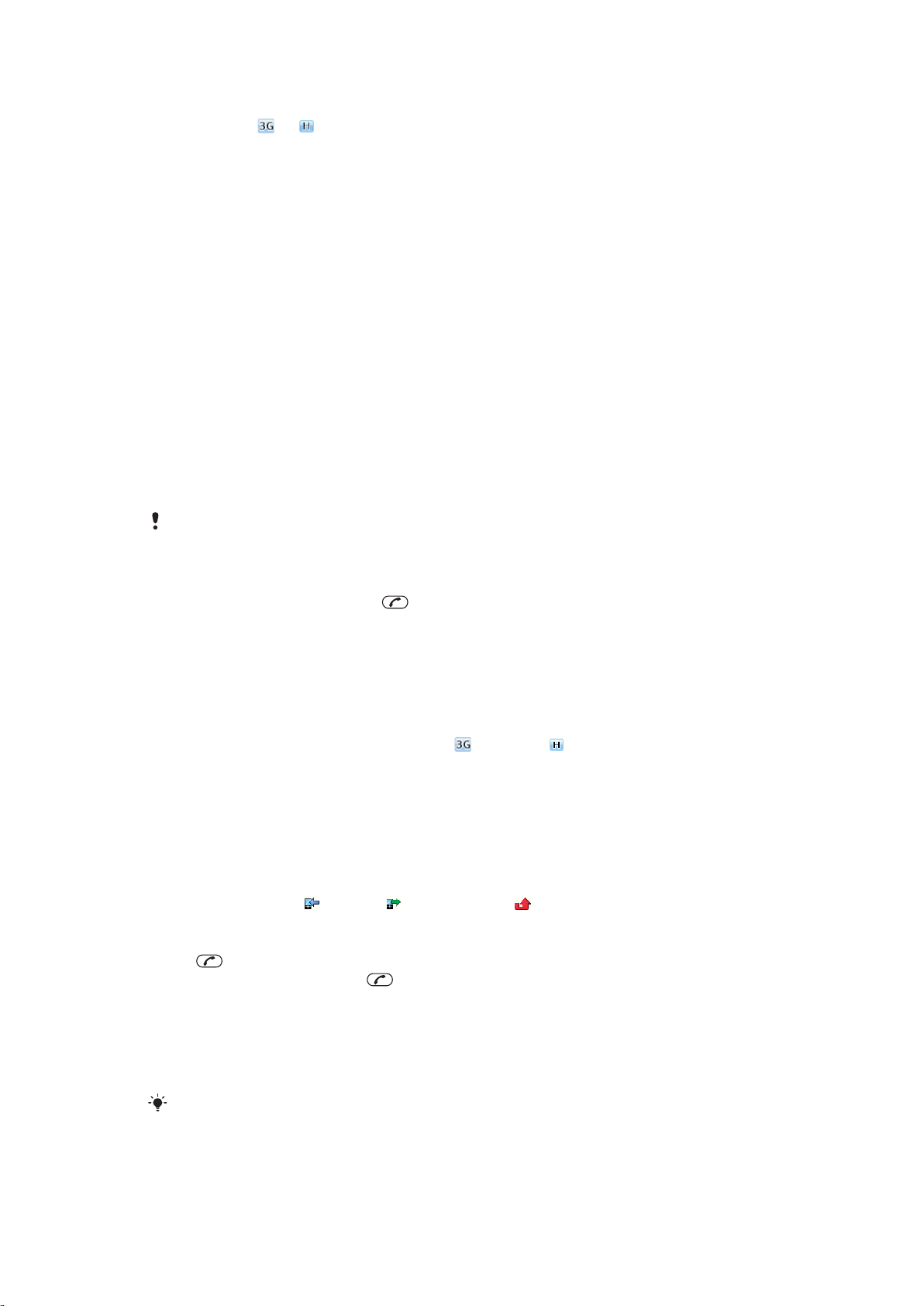
撥出視像電話之前
當螢幕顯示 或 ,表示可使用 3G (UMTS) 服務。要撥出視像電話,通話雙方都必須
有一個支援 3G (UMTS)服務及 3G (UMTS)覆蓋的 3G (UMTS)手機服務登記。
撥出一個視像電話
1
輸入一個電話號碼 (適用時,連同國際國家/地區碼及區域碼)。
2
選擇選項 > 撥出視像電話。
在一個撥出視像電話中使用縮放
按導覽鍵上或下。
•
在視像電話進行中分享相片及影片
在視像電話進行中,按導覽鍵左來切換到視像分享模式欄目。
1
2
翻閱到一段短片及選擇 分享。
查看視像電話的選項
•
在通話中,選擇選項。
緊急通話
您的手機支援國際緊急號碼,例如 112 或 911,若您在一個網絡範圍內,無論有否插入
SIM 卡,您可以在任何國家/地區正常地使用這些號碼撥出緊急通話。
在某些國家/地區,可能會使用其他緊急號碼。您的網絡服務商可能因此在 SIM 卡內儲存了額外的
當地緊急號碼。
撥出緊急通話
•
輸入 112 (國際緊急號碼) 並按 。
查看您當地的緊急號碼
1
選擇目錄 > 通訊錄。
2
翻閱到新聯絡人及選擇 選項 > 特別號碼 > 緊急號碼。
網絡
根據可用性,您的手機會自動在 GSM 和
允許您手動在網絡間切換。
手動地切換網絡
1
選擇目錄 > 話機設定 > 連接性 > 流動網絡 > GSM/3G 網絡。
選擇一個選項。
2
(UMTS) 或 網絡間切換。有些網絡服務商
通話清單
您可以查看已接聽
從通話清單中撥出號碼
1
按
2
翻閱到一個姓名或號碼及按
並翻閱到某個欄目。
、已撥號 、未接聽或拒絕 電話的資訊。
。
通訊錄
您可以將姓名、電話號碼及個人資料儲存在 通訊錄中。 資料可以儲存在手機記憶庫或
SIM 卡中。
您可以使用
Sony Ericsson PC Companion 來同步處理您的通訊錄。
17
這是本出版的內部版本。 © 只印製作私人用途。
Page 18
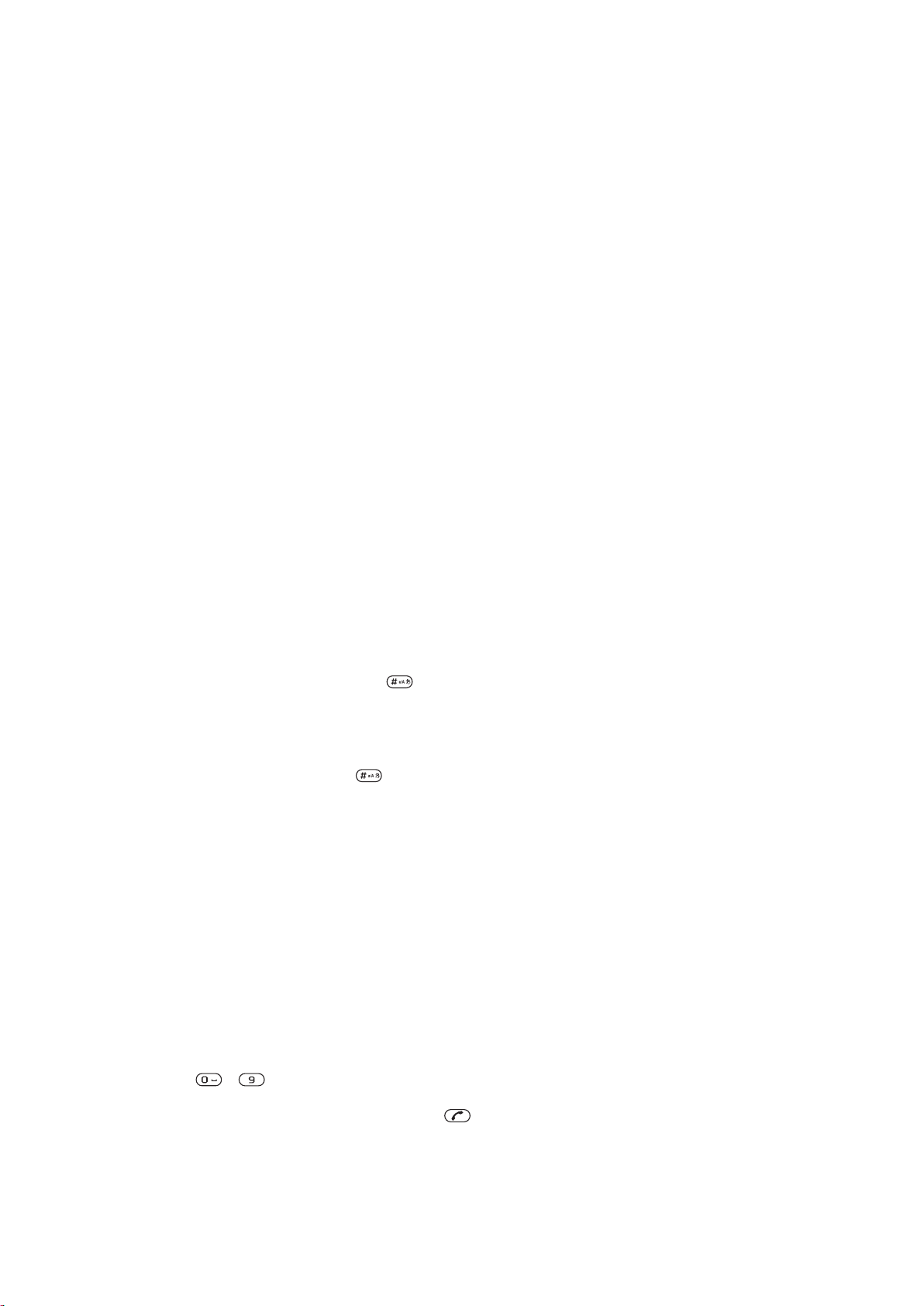
預設通訊錄
您可以選擇要預設顯示哪個聯絡人資料。如果選擇手機通訊錄作為預設資料,就只有儲
存在手機記憶庫的聯絡人資料在通訊錄列出。如果選擇 SIM 卡通訊錄作為預設資料,就
只有儲存在 SIM 卡的姓名及號碼在通訊錄列出。
選擇預設通訊錄
1
選擇目錄 > 通訊錄。
2
翻閱到新聯絡人及選擇 選項 > 進階 > 預設通訊錄。
選擇一個選項。
3
手機通訊錄
手機通訊錄可以包含姓名、電話號碼及個人資料。這些資料會儲存在手機記憶庫中。
新增手機聯絡人
1
選擇目錄 > 通訊錄。
2
翻閱到 新聯絡人 及選擇新增。
3
輸入姓名及選擇確定。
4
翻閱到 新號碼: 及選擇新增。
5
輸入號碼及選擇確定。
選擇某個號碼選項。
6
在各欄目間翻閱及新增資料到各欄位。
7
8
選擇儲存。
撥電話給聯絡人
撥號一個手機聯絡人
當選擇了中文作為手機語言
當選擇的手機語言是中文時,撥號以中文字寫的聯絡人
1
選擇 目錄 > 通訊錄。向下按住 將搜尋的語言切換到中文。然後輸入您要撥號
聯絡人的第一個或全部筆劃 (最多十個筆劃)。
當該聯絡人反白時,向左或向右按導覽鍵來選擇一個號碼。按通話鍵。
2
當選擇的手機語言是中文時,撥號以英文字寫的聯絡人
1
選擇 目錄 > 通訊錄。按住
人第一個字母或是所有字母 (最長 10 個字母)。
當該聯絡人反白時,向左或向右按導覽鍵來選擇一個號碼。按通話鍵。
2
將搜尋語言切換為英文,然後輸入您要撥號的聯絡
當選擇了英文作為手機語言
當選擇的手機語言是英文時,撥號以中文字寫的聯絡人
1
選擇 目錄 > 通訊錄。翻閱到您要撥號的聯絡人。
當該聯絡人反白時,向左或向右按導覽鍵來選擇一個號碼。按通話鍵。
2
當選擇的手機語言是英文時,撥號以英文字寫的聯絡人
1
選擇 目錄 > 通訊錄。翻閱到或輸入您要撥號聯絡人的第一個或全部字母 (最多十
個字母)。
當該聯絡人反白時,向左或向右按導覽鍵來選擇一個號碼,按通話鍵。
2
使用智能搜尋撥出電話
1
按
項目,都會顯示在清單中。
2
翻閱到一個聯絡人或電話號碼,然後按
– 來輸入一個順序數字 (最少兩個)。符合該數字或相應字母次序的所有
這是本出版的內部版本。 © 只印製作私人用途。
。
18
Page 19
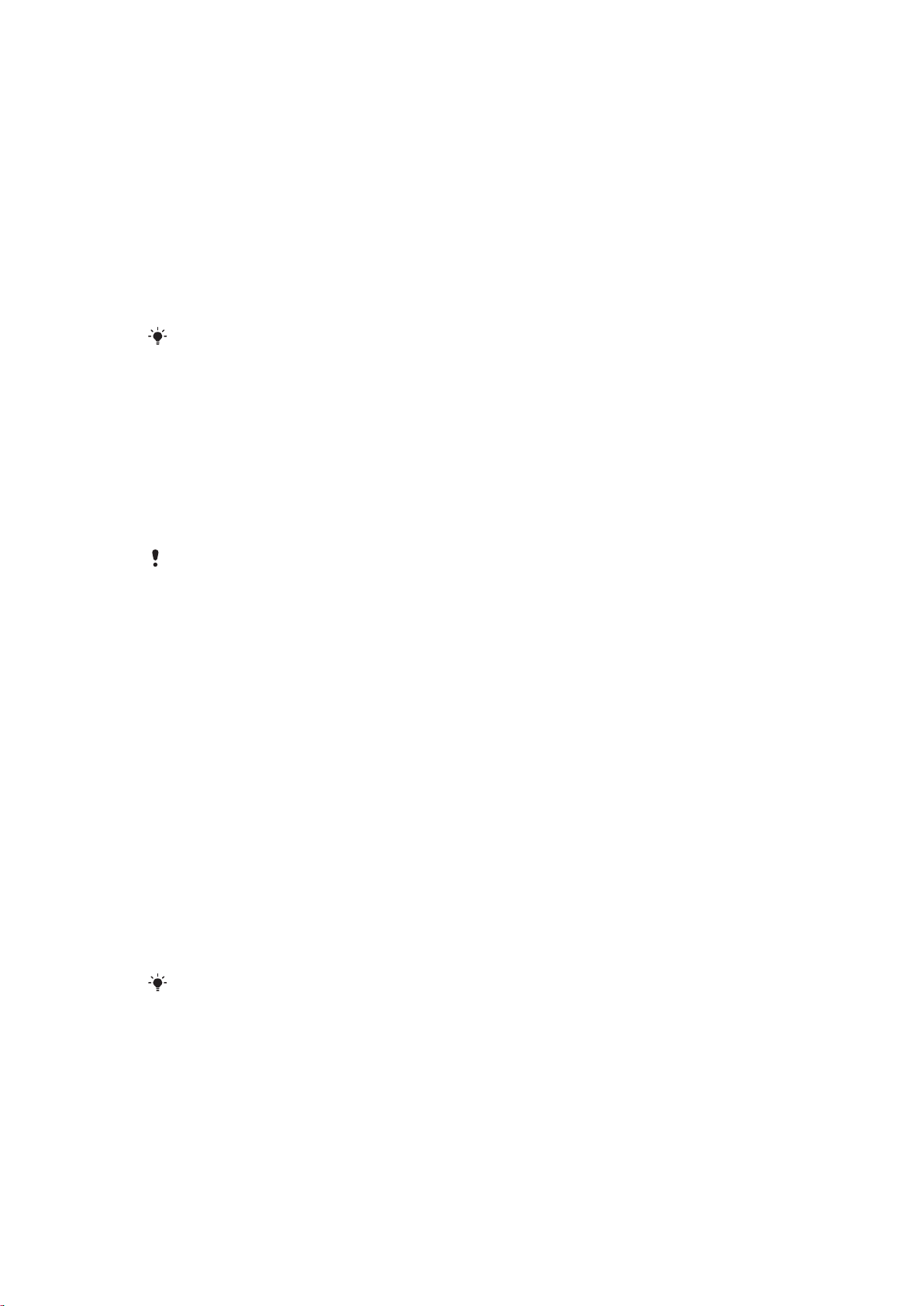
啟動或關閉智能搜尋
1
選擇目錄 > 話機設定 > 通話 > 智能搜尋。
選擇一個選項。
2
編輯聯絡人
將資料新增至一個手機聯絡人
1
選擇目錄 > 通訊錄。
2
翻閱到一個聯絡人及選擇選項 > 編輯聯絡人。
3
在各欄目間翻閱及選擇新增或編輯。
選擇一個選項及一個要新增或編輯的項目。
4
5
選擇儲存。
若您的服務登記支援來電顯示 (CLI) 服務,您可為聯絡人選配其個人響鈴聲及圖片。
將姓名及號碼複製到手機通訊錄
1
選擇目錄 > 通訊錄。
2
翻閱到新聯絡人及選擇 選項 > 進階 > 從 SIM 卡複製。
選擇一個選項。
3
將姓名及號碼複製到 SIM 卡
1
選擇目錄 > 通訊錄。
2
翻閱到新聯絡人及選擇 選項 > 進階 > 複製到 SIM 卡。
選擇一個選項。
3
當您將全部聯絡人從手機複製到
SIM 卡時,所有 SIM 卡中現有的資料均會被取代。
自動將姓名及電話號碼儲存在 SIM 卡
1
選擇目錄 > 通訊錄。
2
翻閱到新聯絡人及選擇 選項 > 進階 > 自動儲存到 SIM 卡。
選擇一個選項。
3
儲存聯絡人在記憶卡中
1
選擇目錄 > 通訊錄。
2
翻閱到新聯絡人及選擇 選項 > 進階 > 備份至記憶卡。
SIM 通訊錄
SIM 通訊錄只能包含姓名及號碼。這些資料會儲存在 SIM 卡中。
新增 SIM 卡聯絡人
1
選擇 目錄 > 通訊錄。
2
翻閱到 新聯絡人,然後選擇 新增。
3
輸入姓名並選擇確定。
4
輸入號碼及選擇確定。
5
選擇號碼選項並新增更多資料 (如有)。
6
選擇 儲存。
您需要將
通訊錄。
SIM 卡聯絡人設定為預設。翻閱到新聯絡人及選擇 選項 > 進階 > 預設通訊錄 > SIM 卡
刪除聯絡人
刪除全部聯絡人
1
選擇目錄 > 通訊錄。
2
翻閱到新聯絡人及選擇 選項 > 進階 > 刪除全部聯絡人。
選擇一個選項。
3
19
這是本出版的內部版本。 © 只印製作私人用途。
Page 20
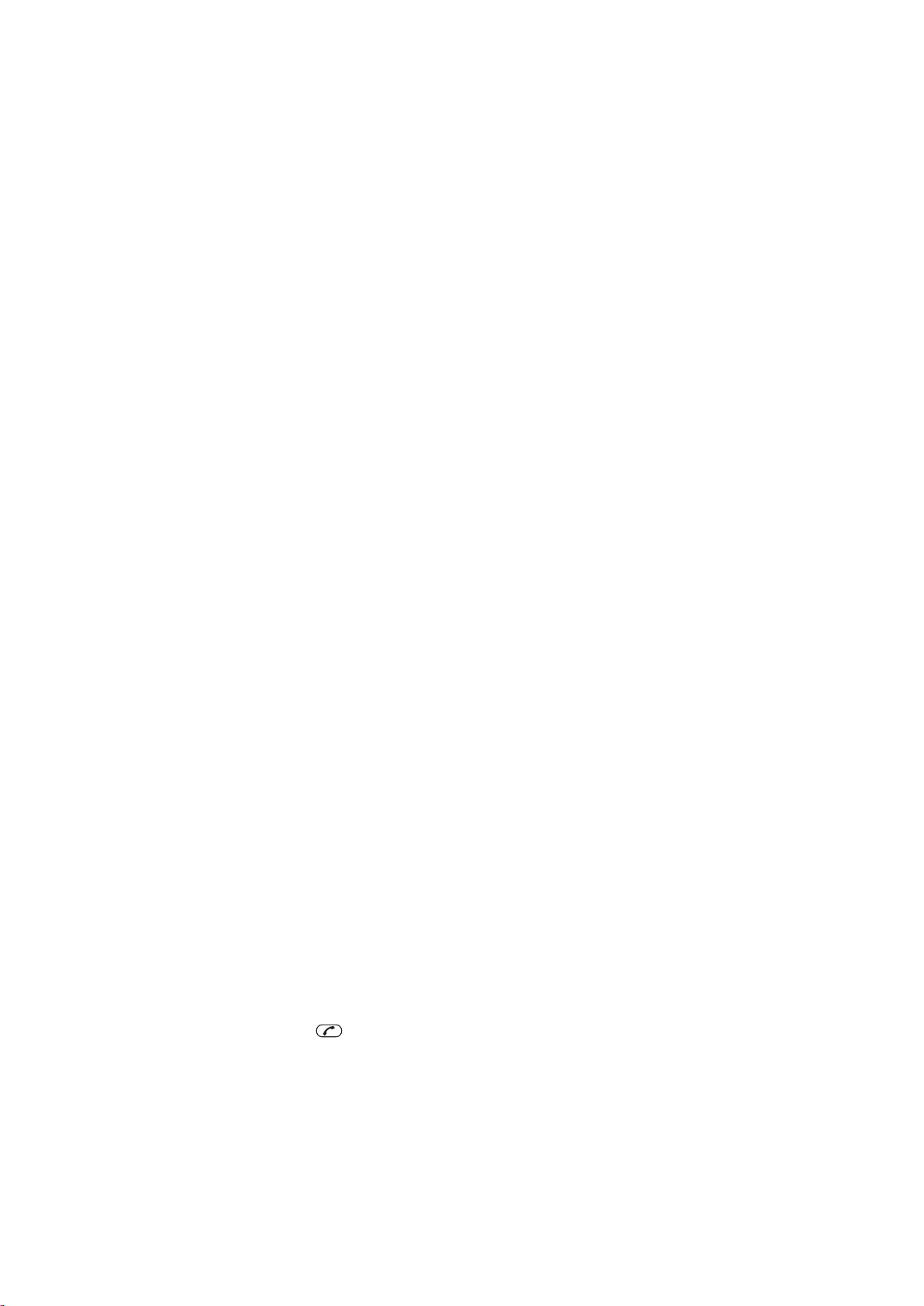
聯絡人記憶狀態
您可以在手機或 SIM 卡中儲存聯絡人的數量需視乎可用的記憶空間而定。
查看聯絡人記憶狀態
1
選擇目錄 > 通訊錄。
2
翻閱到新聯絡人及選擇 選項 > 進階 > 記憶狀態。
自已
您可以輸入關於自己的資料,例如發送您的名片。
輸入我自己的資料
1
選擇目錄 > 通訊錄。
2
翻閱到我自己及選擇開啟。
翻閱到某個選項並編輯資料。
3
4
選擇儲存。
新增您自己的名片
1
選擇目錄 > 通訊錄。
2
翻閱到 我自己 及選擇開啟。
3
翻閱到我的聯絡人資料及選擇新增 > 製作新名片。
在各欄目間翻閱及新增資料到各欄位。
4
5
輸入資料及選擇儲存。
組群
您可以從 手機通訊錄 建立一組電話號碼及電子郵件地址用來發送信息。當您建立接聽清
單時,您亦可以使用組群 (連帶電話號碼)。
建立一組號碼及電子郵件地址
1
選擇目錄 > 通訊錄。
2
翻閱到新聯絡人及選擇選項 > 組群。
3
翻閱到 新組群 及選擇新增。
4
輸入一個組群名稱及選擇繼續。
5
翻閱到 新增 及選擇新增。
6
對於每個您要標記的聯絡人電話號碼或電子郵件地址,翻閱至該項目及選擇 標記。
7
選擇繼續 > 完成。
快速撥號
快速撥號可讓您選擇 9 個在備用狀態中可快速撥號的聯絡人。這些聯絡人可以儲存在位
置 1 至 9 中。
將快速撥號號碼選配至聯絡人
1
選擇目錄 > 通訊錄。
2
翻閱到新聯絡人 及選擇選項 > 快速撥號。
3
翻閱到一個位置號碼及選擇新增。
選擇一個聯絡人。
4
快速撥號
輸入該位置號碼及按
•
鍵。
更多通話功能
留言信箱
如果您的服務登記包含接聽服務,來電者就能在您無法接聽電話時,留下留言信箱信息。
20
這是本出版的內部版本。 © 只印製作私人用途。
Page 21
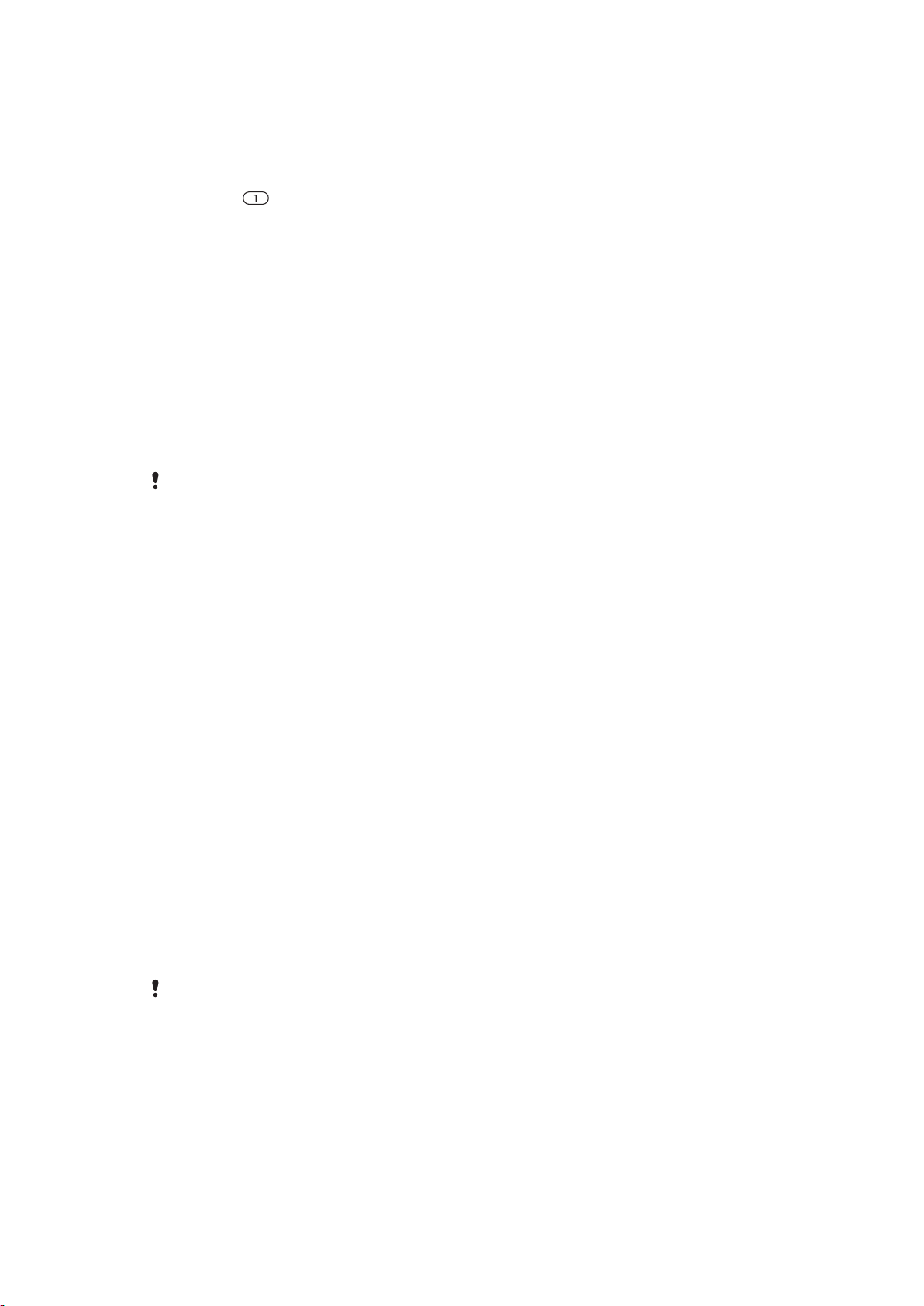
輸入您的留言信箱 號碼
1
選擇 目錄 > 信息功能 > 信息 > 設定 > 信息設定 欄目 > 留言信箱號碼。
2
輸入號碼及選擇確定。
撥叫留言信箱服務
•
向下按住 。
語音控制
透過建立語音指令,您便可以:
•
語音撥號 – 講出某人的姓名便可致電給他
在您使用一個免提裝置時接聽及拒絕來電
•
收錄一個用於語音撥號的語音指令
1
選擇 目錄 > 話機設定 > 一般設定 > 語音控制 > 語音撥號 > 啟動。
2
選擇是 > 新語音指令及選擇一個聯絡人。若該聯絡人有多過一個號碼,選擇要新
增語音指令的號碼。
3
依從出現的指示。等候嘟聲後講出要收錄的指令。收錄一個語音指令,例如「John
的手機」。語音指令會重播給您聽。
4
若您滿意錄音,選擇是。否則,選擇否及重複步驟 3 及 4。
語音指令只會儲存在手機記憶庫中。這些指令無法在另一部手機中使用。
語音撥號到聯絡人
按住一個音量鍵。
1
2
等候嘟聲後講出已收錄的語音指令,例如「John 的手機」。手機會向您播放指令,
然後撥號。
啟動語音接聽及收錄語音接聽指令
1
選擇 目錄 > 話機設定 > 一般設定 > 語音控制 > 語音接聽 > 啟動。
2
依從出現的指示並選擇 繼續。等候嘟聲並說出「接聽」或任何其他字句。
3
選擇 是 接納或 否 重新收錄。
等候嘟聲並說出「很忙」或任何其他字句。
4
5
選擇 是 接納或 否 重新收錄。
6
依從出現的指示並選擇 繼續。
選擇您想啟動語音接聽的環境。
7
使用語音指令接聽電話
說「接聽」。
•
重新收錄一個語音指令
1
選擇 目錄 > 話機設定 > 一般設定 > 語音控制 > 語音撥號 > 編輯名稱。
2
翻閱到一個指令及選擇選項 > 取代語音。
等候嘟聲後講出指令。
3
轉接電話
您可以轉接電話,例如轉接到一個接聽服務。
當使用
限制通話 時,有些轉接電話選項會無法使用。
轉接電話
1
選擇目錄 > 話機設定 > 通話 > 轉接電話。
選擇一種通話類型及一個轉接選項。
2
3
選擇啟動。
4
輸入要將電話轉接到的號碼及選擇確定。
來電等候
當來電等候生效時,若您接到第二個來電,您會聽到一次嗶聲。
21
這是本出版的內部版本。 © 只印製作私人用途。
Page 22

啟動來電等候
•
選擇 目錄 > 話機設定 > 通話 > 管理通話 > 來電等候 > 啟動。
超過一通電話
您可以同時處理不只一通電話。例如,您可以保留目前的通話,然後撥出或接聽第二通
電話。您也可以在兩通電話間切換。您必須結束前兩通電話中的一通,才能接聽第三通
電話。
在兩個通話間切換
在通話中,按
•
接連兩個通話
•
在通話中,選擇選項 > 結合通話。
結束目前通話並返回保留中電話
•
先按
撥出第二個電話
在通話中,按
1
2
選擇選項 > 新增通話。
輸入要撥出的號碼及按
3
接聽第二通來電
在通話中,按
•
然後 。
。
。這樣,目前的通話將會被保留。
。
。這樣,目前的通話將會被保留。
拒絕第二通來電
•
在通話時,按
結束目前通話,及接聽第二通來電
•
在通話中,選擇取代進行中通話。
及繼續目前通話。
會議通話
使用會議通話,您可以與最多五個通話者互相對話。
新增一個通話者
在通話中,按
1
2
選擇選項 > 新增通話。
輸入要撥出的號碼及按 。
3
4
選擇選項 > 結合通話來新增一個通話者。
重複這個步驟來新增更多通話者。
5
結束參與者的通話
1
在會議通話期間,選擇選項 > 結束。
選擇要結束通話的通話者。
2
進行私人對話
1
在會議通話中,選擇 選項 > 對話者 及選擇要跟其對話的通話者。
2
要恢復會議通話,選擇選項 > 結合通話。
。這會將已接通的通話保留。
本機號碼
您可以查看、新增及編輯自己的電話號碼。
查閱您的電話號碼
1
選擇目錄 > 通訊錄。
2
翻閱到新聯絡人及選擇 選項 > 特別號碼 > 本機號碼。
選擇一個選項。
3
22
這是本出版的內部版本。 © 只印製作私人用途。
Page 23

接聽來電
您可以選擇只接聽來自某些電話號碼的來電。
新增號碼至接聽者清單
1
選擇 目錄 > 話機設定 > 通話 > 管理通話 > 接聽來電 > 只限接聽清單。
2
翻閱到 新增 及選擇新增。
3
選擇一個聯絡人或組群。
接聽全部來電
•
選擇 目錄 > 話機設定 > 通話 > 管理通話 > 接聽來電 > 全部接聽。
限制撥號
您可以限制撥出電話及來電。您需要從您的服務供應商取得一個密碼。
若您將來電轉接,您便無法使用一些限制通話選項。
限制通話
1
選擇目錄 > 話機設定 > 通話 > 管理通話 > 限制通話。
選擇一個選項。
2
3
選擇啟動。
4
輸入您的密碼及選擇確定。
通話時間及計費
在通話中,手機會顯示您通話了多長時間。您亦可以檢查您上次通話、您撥出電話的持
續時間及您所有通話的總時間。
查看通話時間
•
選擇目錄 > 話機設定 > 通話 > 時間 > 通話計時。
顯示或隱藏您的電話號碼
您在撥出電話時,可以決定在接聽者的電話中,顯示或隱藏您的號碼。
隱藏您的電話號碼
1
選擇目錄 > 話機設定 > 通話 > 顯示/隱藏本機號碼。
2
選擇隱藏號碼。
23
這是本出版的內部版本。 © 只印製作私人用途。
Page 24

Walkman™
您可以收聽音樂、發聲書及播客。使用 Media Go™應用程式來傳送內容到手機,或從手
機傳送內容。進一步資料,請參閱第 39 頁中的
立體聲行動免提裝置
使用免提裝置
連接免提裝置。在您接到通話時音樂會停止,在通話已結束時音樂便會恢復。
•
如果手機沒有包含耳機,您可以另外購買。
在電腦及其他裝置之間傳送內容
。
Walkman™ 播放器
播放音樂
1
選擇目錄 > 媒體 > 音樂。
用方向鍵按類別瀏覽。
2
3
翻閱到一個歌名及選擇播放。
停止播放音樂
按中央選擇鍵。
•
在樂章間移動
按導覽鍵右或導覽鍵左。
•
更改背景樣式
1
選擇 目錄 > WALKMAN > 選項 > 設定 > 風格。
按導覽鍵左或右查看不同樣式。
2
選擇一種樣式。
3
將播放器縮到最小
。
按
•
返回播放器
按 。
•
24
這是本出版的內部版本。 © 只印製作私人用途。
Page 25

搖動換曲
切換樂章
當音樂正在播放中,按著
1
要返回上個樂章,向左做出相同動作。
2
隨機調亂樂章
若音樂正在播放中,按住
•
更改音量
及輕揮您的手腕將手機向右移來跳至下個樂章。
及搖動您的手機。
當音樂播放中,將手機面向上並向您前方伸出。
1
向下按住
2
作。
及將您的手臂向上彎來提高音量。要降低音量,以相反的方向重複動
清除立體聲及清除低音
當您手動地設定均衡器,清除立體聲及清除低音便會啟動。
25
這是本出版的內部版本。 © 只印製作私人用途。
Page 26

手動設定均衡器
1
選擇目錄 > 媒體 > 音樂。
用方向鍵按類別瀏覽。
2
3
翻閱到一個歌名及選擇播放。
4
選擇選項 > 設定 > 均衡器。
5
確定您在手動檢視中。若您不在手動檢視中,選擇手動。
要在頻帶間翻閱,按導覽鍵右或左。
6
要更改所選頻帶的值,按導覽鍵上或下。
7
8
要返回播放器檢視,選擇完成。
使用預設均衡器啟動清除立體聲及清除低音
手機打開時,按
1
2
選擇 選項 > 設定 > 均衡器。
3
確定您在 預設 檢視中。若您不在預設檢視中,選擇 預設。
按導覽鍵右或左,以在各種預設間翻閱。
4
5
選擇除正常外的所有預設。
。
播放清單
您可以建立播放清單以組織音樂,以及把樂章和文件夾新增到播放清單。 您也可以使用
播放中的歌曲建立播放清單。 這些播放清單可包含相似的音樂,例如相同藝人或類別的
音樂。手機建立播放清單可能需要幾分鐘的時間。
建立播放清單
1
選擇目錄 > 媒體 > 音樂 > 播放清單。
2
翻閱到 新播放清單 及選擇新增。
3
輸入一個名稱及選擇確定。
4
對於每個您要新增的樂章,翻閱到該樂章及選擇標記。
5
選擇新增將已標記的樂章新增至播放清單中。
將樂章新增至播放清單
1
選擇目錄 > 媒體 > 音樂 > 播放清單。
選擇一個播放清單。
2
3
翻閱到 新增音樂 及選擇新增。
4
對於每個您要新增的樂章,翻閱到該樂章及選擇標記。
5
選擇新增將已標記的樂章新增至播放清單中。
SensMe™ 技術
使用 SensMe™ 技術,您可以有兩個方法建立播放清單:按心情或從手機的所有樂章之
中建立。如要按心情建立播放清單,您首先需要使用 Media Go™ 應用程式,把樂章傳送
到您的手機。之後才加入如心情、速度及和弦等資料。樂章會在有兩條軸的圖中以小點
顯示。在 全部 檢視中,手機內所有的樂章都隨機放置在地圖上。
26
這是本出版的內部版本。 © 只印製作私人用途。
Page 27

按照心情建立播放清單
1
選擇 目錄 > 媒體 > 音樂。
2
翻閱到 SensMe™,然後選擇 開啟。
按導覽鍵上、下、左或右。
3
4
確定您在 心情 檢視中。若您不在預設檢視中,選擇 心情。
要預覽不同的樂章,請按導覽鍵上、下、左或右。
5
6
要選擇樂章的區域,請選擇新增及按導覽鍵上或下。
7
要建立播放清單及將它在音樂播放器中播放,選擇建立。
8
選擇 選項 > 儲存播放清單。
9
輸入一個名稱及選擇 確定。
從全部檢視建立播放清單
1
選擇目錄 > 媒體 > 音樂。
2
翻閱到 SensMe™ 及選擇開啟。
按導覽鍵上、下、右或左。
3
4
確定您在全部檢視中。若您不在全部檢視中,選擇全部。
要預覽不同的樂章,按導覽鍵上、下、右或左。
5
6
要選擇樂章的範圍,選擇新增及按導覽鍵上或下。
7
要建立播放清單以在音樂播放器中播放,選擇建立。
8
選擇選項 > 儲存播放清單。
9
輸入一個名稱及選擇確定。
發聲書
如果您使用 Media Go™ 應用程式將發聲書從電腦傳送到手機,就可以在手機中聆聽發聲
書。請稍待數分鐘,傳送過去的發聲書便會出現在可用的發聲書清單上。
存取發聲書
•
選擇目錄 > 媒體 > 音樂 > 發聲書。
您可以在
樂章 文件夾中找到並非 M4B 格式或沒有 ID3v2 章節標籤的發聲書。
現在就買
若您訂用只允許在手機上有限制、非永久使用的音樂服務,您可以先標記喜歡的樂章,
稍後再買。下次您在已啟用互聯網連線的電腦上,以 Microsoft® Windows Media® Player
應用程式同步處理音樂時,您應該會收到通知,詢問您是否要購買較早前標記的樂章。
若您接納,便會下載樂章至您的電腦中,收費將計算在您選擇的音樂服務帳戶中。此項
服務需要服務登記、可下載音樂服務的帳戶、有 Microsoft® Windows Media® Player 11
應用程式或兼容的 Microsoft® Windows Media® Player 應用程式後續版本的電腦,以及
USB 電腦連接。
您無法看見已標記的樂章。您無法為已標記的樂章取消標記。
標記樂章
若您要標記的樂章正在播放中,按住
•
。
音樂及短片在線
您可以從互聯網將短片及音樂數據串流到您的手機來觀看短片及收聽音樂。若您無法使
用互聯網,請參閱第 63 頁中的
為數據串流選擇一個數據帳戶
1
選擇目錄 > 話機設定 > 連接性 > 數據串流設定 > 連接使用:。
選擇要使用的數據帳戶。
2
3
選擇儲存。
這是本出版的內部版本。 © 只印製作私人用途。
我無法使用互聯網服務
27
。
Page 28

數據串流音樂及短片
1
選擇目錄 > 互聯網。
2
選擇 並選擇 。
選擇一個連結作數據串流。
3
28
這是本出版的內部版本。 © 只印製作私人用途。
Page 29

趣味下載
PlayNow™ 應用程式
開啟 PlayNow™應用程式,您將會進入 PlayNow™。您可在該處下載音樂、遊戲、鈴
聲、主題及牆紙。您可以預覽或試聽內容,再決定是否購買並下載到手機中。若您無法
使用 PlayNow™ 應用程式,請參閱第 63 頁中的
這項服務並非所有國家/地區均可使用。
如要獲得進階功能,您還可用電腦從 www.sonyericsson.com/playnow 進入 PlayNow™
網上商店。進一步資料,請進入 www.sonyericsson.com/support 參閱 PlayNow™ 功能
指南。
使用 PlayNow™ 應用程式
1
選擇 目錄 > PlayNow™。
2
翻閱 PlayNow™,依照指示試聽及購買內容。
我無法使用互聯網服務
TrackID™ 應用程式
TrackID™ 技術是一項音樂辨識服務。在手機的擴音器或收音機聽到樂章後,您可以搜尋
該樂章的歌名、藝人及專輯名稱。若您無法使用 TrackID™ 應用程式,請參閱第 63 頁
中的
我無法使用互聯網服務
搜尋樂章資料
•
當您經由一個擴音器聽到播放的樂章,選擇 目錄 > 娛樂 > TrackID™ > 開始。
•
當您在手機收音機聽到播放的樂章,選擇 選項 > TrackID™ > TrackID™。
。
。
要有最佳的效果,請在安靜的地方使用
TrackID™。
收音機
請勿在被受禁止的地方,將您的手機用作收音機。
啟動收音機
將免提裝置連接到手機。
1
2
選擇目錄 > 收音機。
自動地搜尋頻道
•
選擇搜尋。
調整頻率
按導覽鍵右或導覽鍵左。
•
更改音量
按音量提高鍵或降低鍵。
•
將收音機縮到最小
•
選擇選項 > 縮到最小。
返回收音機
•
選擇目錄 > 收音機。
儲存頻道
您可以儲存最多 20 個預設的頻道。
這是本出版的內部版本。 © 只印製作私人用途。
29
Page 30

自動儲存頻道
•
選擇選項 > 頻道 > 自動儲存。
手動儲存頻道
1
當您找到一個收音機頻道,選擇選項 > 頻道 > 儲存。
2
翻閱到一個位置,然後選擇插入。
3
您可以依據個人喜好將頻道重新命名。選擇儲存。
您亦可以按住 - ,將頻道儲存在一個位置中。
在儲存的頻道間切換
按導覽鍵上或下。
•
您也可以按 - ,選擇一個已儲存的頻道。
錄音
您可以收錄一段語音備忘錄或一個通話。錄音亦可以設定為鈴聲。
在一些國家/地區或州份,法律規定在您收錄通話前,您必須先通知對方。
收錄聲音
1
選擇目錄 > 娛樂 > 收錄聲音 > 收錄。
2
要停止收錄並儲存,請選擇儲存。
收錄一個通話
1
在目前通話中,選擇選項 > 收錄。
2
若要儲存錄音,選擇 儲存。
收聽錄音
1
選擇目錄 > 個人助理 > 檔案管理員。
2
翻閱到 音樂 及選擇開啟。
3
翻閱到一段錄音及選擇播放。
30
這是本出版的內部版本。 © 只印製作私人用途。
Page 31

影像
3421 5
您可以拍攝相片或收錄影片來查看、儲存或發送。您可以在媒體及檔案管理員內尋找儲
存的相片及影片。
取景器及相機鍵
1
2
3
4 拍攝相片/收錄短片
5
指示相片模式
查看相片及短片
放大或縮小
指示影像模式
啟動相機
•
選擇 目錄 > 相機。
更改設定
啟動相機及選擇
•
。
查看關於設定的資料
翻閱到一個設定及選擇
•
。
使用定鏡相機
拍攝相片
啟動相機,並按導覽鍵來翻閱到 。
1
按中央選擇鍵來拍攝相片。相片會自動儲存。
2
3
要拍攝另一張相片,按 返回 以返回取景器。
使用縮放
啟動相機,然後按音量鍵左或右。
•
縮放只可在
調校光暗
按導覽鍵左以降低光暗。按導覽鍵右以增加光暗。光度指示器會出現在螢幕左邊。
•
相片修正
您可以使用相片修正來美化相片。只要點擊一下,就能調校光暗,燈光及對比度,產生
最佳的相片。美化後的相片會儲存為一個副本。原相片不受影響。
VGA 模式中使用。
31
這是本出版的內部版本。 © 只印製作私人用途。
Page 32

利用相片修正來美化相片
1
啟動相機並按導覽鍵來翻閱到 。
2
確定回顧設定為啟動。選擇 > 設定及翻閱到回顧 > 啟動。選擇 返回取景器。
拍攝一張相片。
3
4
當您回顧相片時,選擇選項 > 相片修正。
5
回顧美化結果及選擇儲存以儲存相片。
6
若不想要儲存美化結果,選擇返回。
使用相機時的提示
三等分法
不要將拍攝主題放在框架的中央。將主題放在三分一的位置上,您會獲得更佳的效果。
平穩地舉著手機
平穩地舉著相機,以防令相片模糊。您可以嘗試靠穩固的物件來穩定您的手。您也可以
使用自拍計時,確保拍攝相片時手機保持平穩。
靠近一些
盡量靠近您拍攝的主題,您就可以避免依賴縮放。嘗試用拍攝主題填滿您的取景器。
留在閃光燈的範圍內
超出閃光燈最大範圍外所拍攝的相片會過暗。閃光燈最大範圍是大約在拍攝主題的四步
之內。
考慮變化
嘗試考慮不同的角度拍攝,並移近拍攝主題。拍攝一些垂直的相片。嘗試不同的位置。
使用淨色的背景
淨色的背景可以突出您的拍攝主題。
保持鏡頭清潔
手提電話時常在各種天氣情況及地方使用,並會放在口袋或手提包中攜帶。這樣會導致
相機鏡頭變髒及印有手指模。請使用軟布清潔鏡頭。
使用攝錄機
收錄一段影片
1
啟動相機並按導覽鍵來翻閱到
按中央選擇鍵來開始錄影。
2
要停止錄影,按中央選擇鍵。影片會自動儲存。
3
4
要返回取景器及收錄另一段影片,按返回。
。
處理相片
使用 Media Go™應用程式來傳送內容到手機,或從手機傳送內容。
查看及標籤相片
查看相片
1
啟動相機並按導覽鍵來翻閱到
在各相片間翻閱。
2
。
查看影片
1
啟動相機並按導覽鍵來翻閱到
2
翻閱到一段短片及按中央選擇鍵。影片會在左上角標示
這是本出版的內部版本。 © 只印製作私人用途。
。
32
。
Page 33

以幻燈片查看相片
1
選擇目錄 > 媒體 > 相片 > 相簿。
選擇月份。
2
3
翻閱到一張相片及選擇 查看。
4
選擇選項 > 幻燈片。
選擇一種心情。
5
查看地圖上的相片
當您拍攝相片時,可以將地理位置附加在相片中。這項功能稱為地理標籤。已加上地理
標籤的相片,在媒體中會加上
無法使用互聯網服務
Cell-ID 獲得的資料是相若資料。Sony Ericsson 對這些地點的數據之準確性不予負責。
查看地圖上的相片
•
選擇目錄 > 媒體 > 相片 > Geotag 標籤。
啟動或關閉地理標籤
啟動相機並按導覽鍵來翻閱到
1
2
選擇
> 設定 > 新增座標。
選擇一個選項。
3
。
。如果您無法查看地圖上的相片,請參閱第63 頁的
。
相片標籤
您可以使用相片標籤來整理相片。您可以建立新的標籤、選配一個或多個標籤給相片,
或是從相片中移除標籤。相同標籤的相片會一起儲存在相片標籤底下。例如,您可以為
所有假期相片新增一個「假期」標籤,再查看位於相片標籤中的 [假期] 標籤底下的所有
假期相片。
我
建立一個新相片標籤
1
選擇目錄 > 媒體 > 相片 > 相簿。
選擇月份。
2
3
翻閱到一張相片及選擇查看。
4
按導覽鍵下及選擇選項 > 新標籤。
標籤相片
1
選擇目錄 > 媒體 > 相片 > 相簿。
選擇月份。
2
3
翻閱到一張相片及選擇 查看。
按導覽鍵下及翻閱到一個標籤。
4
5
選擇選項 > 標籤這張相片。
6
對於每張您要標籤的相片,翻閱到該張相片及選擇選項 > 標籤這張相片。
刪除一張相片的標籤
在查看相片時,按導覽鍵下。
1
2
翻閱到一個標籤及選擇選項 > 還原標籤。
使用相片
您可以將一張相片新增至一個聯絡人、在開機時使用相片、在備用狀態中用作牆紙或用
作螢幕保護。
使用相片
1
選擇目錄 > 媒體 > 相片 > 相簿。
選擇月份。
2
3
翻閱到一張相片及選擇 查看。
4
選擇選項 > 使用作。
選擇一個選項。
5
33
這是本出版的內部版本。 © 只印製作私人用途。
Page 34

使用網絡相簿
若您的服務登記支援這項服務,您可以將相片或影片發送到網路相簿。若您無法發送內
容到網絡相簿,請參閱第 63 頁中的
網上服務可能要求另外一份您與服務供應商之間的授權合約。額外的規例及收費可能適用。進一
步資料,請聯絡您的服務供應商。
將手機中儲存的相片發送到網絡相簿
1
選擇 目錄 > 媒體 > 相片 > 相簿。
選擇月份與年份。
2
3
翻閱到該相片及選擇 選項 > 發送 > 到網上相簿。
選擇網絡相簿服務。若有要求,輸入您的登入資料。
4
選擇一個相簿,或新增一個相簿。
5
6
輸入文字及選擇 發送。
將手機中儲存的影片發送到網上相簿
1
選擇目錄 > 媒體 > 影片 > 影片。
2
翻閱到一個影片及選擇選項 > 發送 > 到網上相簿。
選擇網上相簿服務。若有要求,輸入您的登入資料。
3
選擇一個網上相簿,或新增一個網上相簿。
4
5
輸入一些文字及選擇發送。
將您剛拍攝的相片或影片發送至網上相簿
1
當您拍攝相片或收錄影片後,選擇發送 > 到網上相簿。
選擇網上相簿服務。若有要求,輸入您的登入資料。
2
選擇一個相簿,或新增一個相簿。
3
4
輸入一些文字及選擇發送。
我無法使用互聯網服務
。
查看網上相簿
1
選擇目錄 > 媒體 > 相片 > 網上相簿。
選擇一個網上相簿。
2
從通訊錄進入網址
1
選擇目錄 > 通訊錄。
2
翻閱到一個聯絡人及選擇開啟。
3
翻閱到一個網址及選擇進入。
存取您手機中的影片
您可以從媒體及檔案管理員利用影片播放器瀏覽與播放影片。您可以在相簿尋找您用相
機收錄的影片。您可以從影片存取其他影片。
播放影片
1
選擇 目錄 > 媒體 > 影片 > 影片 或 相簿。
2
翻閱到一個歌名及選擇 播放。
停止播放影片
按中央選擇鍵。
•
快速向前及回捲
按住導覽鍵右或左。
•
在影片間移動
按導覽鍵右或導覽鍵左。
•
更改音量
按音量提高鍵或降低鍵。
•
34
這是本出版的內部版本。 © 只印製作私人用途。
Page 35

更改影片螢幕大小
按導覽鍵下。
•
35
這是本出版的內部版本。 © 只印製作私人用途。
Page 36

傳送及整理內容
您可以傳送及整理諸如圖片與音樂等內容。
您不容許交換一些受版權保護的資料。 會識別出受保護的項目。
組織您的手機內容
手機內容,例如圖片、影片、聲音、主題、網頁、遊戲和應用程式等,都會儲存到您的
手機記憶庫或記憶卡內。內容會儲存到 檔案管理員 中的獨立文件夾,令您更易尋找想要
的內容。
您可以在 目錄 > 個人助理 > 檔案管理員 找到檔案管理員。有三個欄目可以選擇:
•
所有檔案 – 手機記憶庫及記憶卡內的全部內容。
•
記憶卡 – 記憶卡內的全部內容。
•
手機 – 手機記憶庫內的全部內容。
受版權保護的內容
使用其中一種可用的傳送方法下載或接收而來的各項物品,可能受到數碼版權管理 (DRM)
保護其版權。您未必能複製、發送或轉移這些項目。
查看檔案版權資料
1
選擇目錄 > 個人助理 > 檔案管理員。
2
翻閱到一個文件夾及選擇開啟。
3
翻閱到某個檔案並選擇選項 > 資料。
處理手機中的內容
您可以在手機中使用 檔案管理員,整理儲存在手機記憶庫或記憶卡的內容。在 檔案管理員
中的欄目及圖示,顯示了內容儲存在哪裡。如果記憶已滿,您可以刪除部分內容以騰出
空間。
查看記憶狀態
1
選擇目錄 > 個人助理 > 檔案管理員。
2
選擇選項 > 記憶狀態。
3
選擇記憶卡或手機。
選擇文件夾中多過一個項目
1
選擇目錄 > 個人助理 > 檔案管理員。
2
翻閱到一個文件夾及選擇開啟。
3
選擇選項 > 標記 > 標記幾個。
4
對於每個您要標記的項目,翻閱到該項目及選擇標記。
在手機記憶庫及記憶卡之間移動項目
1
選擇目錄 > 個人助理 > 檔案管理員。
2
尋找一個項目及選擇選項 > 管理檔案 > 移動。
3
選擇記憶卡或手機。
4
翻閱到一個文件夾及選擇開啟。
5
選擇貼上。
查看關於內容的資料
1
選擇目錄 > 個人助理 > 檔案管理員。
2
尋找一個項目及選擇選項 > 資料。
36
這是本出版的內部版本。 © 只印製作私人用途。
Page 37

發送內容給另一部手機
您可以用不同傳送方法發送內容,例如信息或藍牙無線技術。
發送內容
1
翻閱到一個項目及選擇選項 > 發送。
選擇一種傳送方法。
2
請確定接收的裝置支援您所選擇的傳送方法。
將手機連接至電腦
有兩種方法在您的手機和電腦之間建立連接。
•
使用 USB 傳輸線
使用藍牙無線技術
•
使用 USB 傳輸線來連接
您可以使用一條和您的手機相容的 USB 傳輸線,將手機連接到電腦。
將手機連接到電腦前,您需要選擇 電腦模式。
選擇電腦模式
•
選擇目錄 > 話機設定 > 連接性 > USB > 設定預設模式,然後選擇電腦模式。
使用 USB 傳輸線將手機連接到電腦
1
使用 USB 傳輸線將手機連接到電腦。
2
電腦: 如果您尚未安裝 Sony Ericsson PC Companion,則會出現 Install Sony
Ericsson PC software 對話框。 按 Install 自動安裝所需的軟件。
3
在 Portable Device 對話框中,選擇 Take no action。
傳送內容時請勿中斷連接
USB 傳輸線,因為可能會導致內容損毀。
PC Companion
PC Companion 讓您:
探索您的手機內容。
•
把手機當作數據機使用。
•
安裝用作同步、傳送及備份手機內容的電腦軟件。
•
進一步資料,請進入 www.sonyericsson.com/support 網站。
要下載 Mac® 兼容軟件,請進入 www.sonyericsson.com/support。
安裝 PC Companion
如果所需的
您的電腦需要啟用自動播放功能。
1
使用一條您手機支援的 USB 傳輸線,將手機連接到執行 Microsoft® Windows® 作
業系統的電腦。
2
電腦: 依從螢幕上的指示操作。
USB 軟件並未安裝到您的電腦,系統會提示您安裝 Sony Ericsson PC Companion。
拖曳及放下內容
您可以使用 Microsoft® Windows® 檔案總管應用程式,在您的手機、記憶卡及電腦之間
拖曳及放下內容。
透過電腦瀏覽手機記憶庫或記憶卡
在傳送內容時請勿中斷連接
USB 傳輸線,因為這樣會損毀內容。
這是本出版的內部版本。 © 只印製作私人用途。
37
Page 38

將您的手機連接電腦。
1
2
電腦:在桌面上,點擊兩下
要查看
3
存裝置
拖曳及放下內容
1
使用一條您手機支援的 USB 傳輸線,將您的手機連接到電腦。
2
電腦:等候一下,直到您的手機記憶庫及記憶卡,在 Microsoft® Windows® 檔案
總管應用程式中以外置磁碟顯示。
在手機及電腦之間拖曳及放下所選擇的檔案。
3
安全地中斷連接 USB 傳輸線
1
電腦: 右擊 Microsoft® Windows® 檔案總管應用程式中的 [
選擇您要中斷連接的磁碟機。選擇
2
3
等候通知您可以安全地移除磁碟機再行動。中斷 USB 傳輸線的連接。
手機記憶庫與記憶卡
底下的手機圖示。
傳送內容時請勿中斷連接 USB 傳輸線,因為可能會導致內容損毀。
我的電腦
文件夾,在
圖示。
停止
我的電腦
。
視窗中,點擊兩下位於
安全地移除硬體
卸除式貯
必備的作業系統
您需要有以下其中一種作業系統,才能使用 Sony Ericsson 電腦軟件:
•
Microsoft® Windows® 7
•
Microsoft® Windows Vista™
•
Microsoft® Windows® XP,Service Pack 2 或較新版本
] 圖示。
在使用藍牙無線技術連接
您可以在手機和支援藍牙無線技術的電腦之間,建立無線連接。開始連接前,必須開啟
手機和電腦的藍牙功能。藍牙之間的通訊,建議在 10 米 (33 呎) 的最大範圍內,而且當
中沒有固體物件阻擋。
啟動 Bluetooth™ (藍牙) 功能
•
選擇目錄 > 話機設定 > 連接性 > 藍牙 > 啟動。
請確定您想要與手機配對的裝置已啟動
關閉 Bluetooth™ (藍牙) 功能
•
選擇目錄 > 話機設定 > 連接性 > 藍牙 > 關閉。
為了減少電池耗電量,藍牙功能未使用時請將其關閉。
顯示或隱藏您的手機
1
選擇目錄 > 話機設定 > 連接性 > 藍牙。
2
選擇選項 > 顯示/隱藏手機。
選擇一個選項。
3
使用藍牙無線技術將手機連接到電腦
1
電腦: 點擊兩下電腦上的 Bluetooth™ (藍牙) 圖示。
2
選擇 Bluetooth/
右擊您的手機名稱及選擇
3
4
選擇一個 PIN 碼,然後點擊
5
手機: 當新增至我的裝置?出現時,選擇是。
6
輸入您的 PIN 碼及選擇確定。
7
電腦:點擊兩下您的手機名稱。
點擊兩下序列埠圖示。
8
9
手機: 當允許?出現時,選擇是。
搜尋裝置
。
配對裝置
確定
Bluetooth™ (藍牙) 功能,且其設定為顯示於其他裝置。
。
。
38
這是本出版的內部版本。 © 只印製作私人用途。
Page 39

在電腦及其他裝置之間傳送內容
您可以使用 Media Go™ 應用程式,在您的手機及電腦之間傳送媒體內容。Media Go™
應用程式可透過 PC Companion 或從 www.sonyericsson.com/support 下載。
與 Mac® 相容的軟件也可從 www.sonyericsson.com/support 網站中下載。
使用 Media Go™ 傳送內容
1
使用一條您手機支援的 USB 傳輸線,將您的手機連接到電腦。
2
電腦: 當
送,然後按
3
電腦: 等候一下,直到您的裝置出現在 Media Go™ 視窗左邊的
格。您現在可以在手機及電腦之間選擇和傳送檔案。
4
使用 Media Go™ 應用程式,在您的手機及電腦之間移動檔案。
流動裝置
確定。
對話框出現時,選擇
Media Go™ 應用程式開啟。
使用
Media Go
傳送到裝置或從裝置傳
資料庫
導覽窗
手機名稱
您可以為您的手機輸入一個名稱,這個名稱會在例如使用藍牙無線技術時在其他裝置上
顯示。
輸入一個手機名稱
1
選擇目錄 > 話機設定 > 連接性 > 手機名稱。
2
輸入手機名稱及選擇確定。
使用藍牙無線技術
使用藍牙無線技術,以無線方式免費連接到其他裝置。例如,您可以:
連接至免提裝置。
•
同時連接至數個裝置。
•
連接至電腦及進入互聯網。
•
•
交換 MP3 檔案、虛擬名片、相片及其餘各種檔案。
進行多人遊戲。
•
藍牙之間的聯繫建議少於
使用藍牙無線技術之前
您必須啟動 Bluetooth™ (藍牙) 功能來跟其他裝置聯繫。您亦可能需要將您的手機與其
他 Bluetooth™ (藍牙) 裝置配對。
啟動 Bluetooth™ (藍牙) 功能
•
選擇目錄 > 話機設定 > 連接性 > 藍牙 > 啟動。
請確定您想要與手機配對的裝置已啟動
將手機與另一個裝置配對
1
選擇目錄 > 話機設定 > 連接性 > 藍牙 > 新增裝置。
選擇一個裝置。
2
若需要時,輸入開啟碼。
3
10 米 (33 呎) 範圍,而且當中沒有固體物件阻擋。
Bluetooth™ (藍牙) 功能,且其設定為顯示於其他裝置。
允許與手機連接
1
選擇目錄 > 話機設定 > 連接性 > 藍牙。
從清單中選擇一個裝置。
2
3
選擇選項 > 允許連接。
4
選擇經常詢問或經常允許。
這個設定只適用於要求存取安全服務的裝置。
這是本出版的內部版本。 © 只印製作私人用途。
39
Page 40

省電模式
您可以使用省電模式功能來節省電池的電量。在省電模式中,您只能夠連接到單一藍牙
裝置。若您要同時跟多過一個藍牙裝置連接,您必須關閉此功能。
啟動省電模式
•
選擇 目錄 > 話機設定 > 連接性 > 藍牙 > 選項 > 省電模式 > 啟動。
將聲音傳送至藍牙免提裝置,及從藍牙免提裝置傳送聲音
您可以利用手機鍵盤或免提裝置上相關的正確按鍵,將聲音傳送至藍牙免提裝置,或從
藍牙免提裝置傳送聲音。
傳送聲音
1
選擇 目錄 > 話機設定 > 連接性 > 藍牙 > 選項 > 來電。
2
選擇一個選項。手機中 會傳送聲音到手機。免提裝置中 會傳送聲音到免提裝置。
如果選擇手機中選項及使用免提裝置的按鍵接聽,聲音會傳送到免提裝置。
通話時傳送聲音
1
在通話中,選擇聲音。
從可用的免提裝置清單中選擇。
2
備份與還原
您可以使用 Sony Ericsson PC Companion 或從
原您的通訊錄、行事曆、工作、便條及書籤。
您亦可以備份及還原手機通訊錄,方法是移動記憶卡及手機記憶庫之間的內容。 請參閱
第 36 頁的
定期為您的手機內容備份以確保不會有損失。
使用 Sony Ericsson PC Companion 製作備份
1
電腦:從
Sony Ericsson PC Companion。
2
依照 Sony Ericsson PC Companion 中怎樣連接的指示。
3
進入 Sony Ericsson PC Companion 中的備份及還原部份,為您的手機內容製作一
個備份。
使用 Sony Ericsson PC Companion 還原手機內容
Sony Ericsson PC Companion
會損壞手機。
1
電腦:從
Sony Ericsson PC Companion。
2
依照 Sony Ericsson PC Companion 中怎樣連接的指示。
3
進入 Sony Ericsson PC Companion 中的備份及還原部份,還原您的手機內容。
處理手機中的內容
開始/程式集
開始/程式集
/Sony Ericsson/Sony Ericsson PC Companion 開始
/Sony Ericsson/Sony Ericsson PC Companion 開始
.
將會在還原的過程中覆寫全部手機內容。 若您干擾程序,您可能
www.sonyericsson.com/support
備份及還
40
這是本出版的內部版本。 © 只印製作私人用途。
Page 41

更新您的手機
您可以為您的手機更新最新的軟件,以優化效能及取得最新的強化內容。您需要一條 USB
傳輸線與一部連接互聯網的電腦。
若要了解方法,請進入
www.sonyericsson.com/update
更新前請記得備份您的手機內容。請參閱第 40 頁中的
.
備份與還原
。
使用 Sony Ericsson PC Companion 更新您的手機
您可以使用 USB 傳輸線與 Sony Ericsson PC Companion 來更新手機。 當手機連接時,
它會自動檢查及通知您新的更新。
無線更新您的手機
您可以使用手機內的更新服務應用程式,以無線的方式更新您的手機。您不會失去個人
或手機的資料。
更新服務需要數據存取,例如 GPRS、3G 或 HSDPA。
選擇更新服務的設定
•
選擇 目錄 > 話機設定 > 一般設定 > 更新軟件 > 設定 > 互聯網設定。
使用更新服務
1
選擇目錄 > 話機設定 > 一般設定 > 更新軟件。
2
選擇 搜尋更新 及依從出現的指示。
41
這是本出版的內部版本。 © 只印製作私人用途。
Page 42

信息功能
短信息及多媒體信息
信息可以包含文字、圖片、聲音效果、動畫及音樂。
當發送信息時,手機會自動選擇最合適的方法(以短信息或多媒體信息)發送信息。
若您無法使用多媒體信息,請參閱第 63 頁中的
我無法使用互聯網服務
。
發送信息
您可以從您手機發送信息。如果沒有其他項目加入信息,則最大標準文字信息大小為 160
個字符 (包含空格)。如果您輸入超過 160 個字符,則會建立第二則信息。您的信息會以
一連串的信息發送。
編寫及發送一個信息
1
選擇目錄 > 信息功能 > 編寫新信息 > 信息。
輸入內容。要新增項目至信息,按導覽鍵下,利用按導覽鍵左或右翻閱,並選擇
2
一個項目。
3
選擇繼續 > 通訊錄查找。
4
選擇一個收件者及選擇 發送。
若您發送一個信息給一個組群,可能需要繳付發送給每個成員的費用。請聯絡您的服務供應商了
解詳情。
複製及貼上一個信息中的文字
1
當您編寫信息時,選擇選項 > 複製及貼上。
2
選擇全部複製或標記及複製。翻閱到及標記信息中的文字。
3
選擇選項 > 複製及貼上 > 貼上。
接收及儲存信息
當您收到信息時,會收到通知,而
當手機記憶庫已滿,您可以刪除信息,或將信息儲存在記憶卡或 SIM 卡中。
或 會出現。信息會自動儲存在手機記憶庫中。
儲存一個外來信息在記憶卡中
•
選擇 目錄 > 信息功能 > 信息 > 設定 > 儲存到 > 記憶卡。
儲存一個信息在 SIM 卡中
1
選擇 目錄 > 信息功能 > 信息 及選擇一個文件夾。
2
翻閱到一個信息及選擇選項 > 儲存信息。
查看收件箱中的一個信息
1
選擇目錄 > 信息功能 > 信息 > 收件箱。
2
翻閱到該信息及選擇查看。
撥號包含在信息中的一個號碼
當您查看信息時,翻閱到該電話號碼及按
•
。
信息選項
您可以設定一些選項,例如信息提示及預設貯存位置,並套用到所有信息。您可以設定
其他選項,例如為您發送的每個信息設定傳遞優先次序及傳遞時間。
為全部信息設定選項
1
選擇目錄 > 信息功能 > 信息 > 設定。
選擇一個選項。
2
42
這是本出版的內部版本。 © 只印製作私人用途。
Page 43

為一個特定信息設定選項
1
當您準備好信息及選擇了一個收件者後,選擇選項 > 進階。
2
翻閱到一個選項及選擇編輯。
對話
您可以選擇在對話或在收件箱中查看信息。一個信息對話顯示了您與聯絡人之一的所有
信息通訊。
在對話中查看信息
•
選擇 目錄 > 信息功能 > 收件箱 > 對話 欄目。
•
選擇目錄 > 信息功能 > 對話並選擇一段對話。
從對話中發送信息
1
選擇目錄 > 信息功能。
2
選擇對話,或選擇收件箱 > 對話欄目。
選擇一個對話。
3
4
編寫信息及選擇 發送。
語音信息
您可以發送及接收一段收錄成語音信息的聲音。
寄件者及收件者都必須具備支援多媒體信息的服務登記。
收錄及發送語音信息
1
選擇目錄 > 信息功能 > 編寫新信息 > 語音信息。
2
收錄該信息及選擇 停止 > 發送 > 通訊錄查找。
3
選擇一個收件者及選擇 發送。
電子郵件
您可以在手機中收取電子郵件,並使用所有標準電子郵件功能。
您可以使用 Microsoft® Exchange ActiveSync® 應用程式同步您的電子郵件設定。
使用電子郵件之前
您可以使用設定精靈,檢查您的電子郵件帳戶設定可否自動下載。如果這種做法不可行,
您會收到手動輸入設定的提示。
要使用電子郵件
我無法使用互聯網服務
手動輸入電子郵件設定
您可以在手機中建立電子郵件帳戶,方法是手動輸入電子郵件設定。使用設定精靈之前,
您需要有相關的帳戶及設定資料。您可以聯絡網絡服務商,查詢有關在手機服務登記中
包含的電子郵件帳戶事宜。否則,您應該聯絡電子郵件服務供應商。
您需要以下資料:
•
電子郵件地址 – 別人用以向您發送電子郵件的地址。電子郵件地址必包含「@」字符。
•
電子郵件用戶名稱 – 您用來登入電子郵件帳戶的名稱。視乎您所使用的電子郵件帳戶,
此名稱可能和您的電子郵件地址相同。
•
電子郵件密碼 – 您用來登入電子郵件帳戶的密碼。
•
接收電子郵件伺服器 (POP3 或 IMAP4)。這是存放您接收的電子郵件信息的伺服器 (例如
mail.example.com)。
,您的手機中需要正確的互聯網設定。若您無法使用互聯網,請參閱 第 63 頁中的
。
43
這是本出版的內部版本。 © 只印製作私人用途。
Page 44

首次建立電子郵件帳戶
1
要開始電子郵件設定精靈,選擇目錄 > 信息功能 > 電子郵件。
依照指示來建立帳戶。
2
若需要手動輸入設定,您可以聯絡您的電子郵件供應商以獲得更多資料。一個電子郵件供應商可
以是向您提供電子郵件地址的公司。
手動建立 POP3 電子郵件帳戶
1
選擇 目錄 > 信息功能 > 電子郵件。
如果您有幾個電子郵件帳戶,選擇一個帳戶。
2
3
選擇 帳戶。
4
翻閱到 新帳戶,然後選擇 新增。設定精靈會開啟。
選擇帳戶類型。
5
6
輸入您的名字及選擇繼續。
7
輸入您的電子郵件地址及選擇繼續。
8
輸入您的接收郵件伺服器用戶名稱,然後選擇 繼續。
9
輸入您的接收郵件伺服器密碼,然後選擇 繼續。
10
若要手動完成配置,請選擇 否。
11
選擇 POP3 及選擇 繼續。
12
輸入接收郵件的 POP3 伺服器名稱及選擇繼續。
13
輸入外寄伺服器 (SMTP) 名稱及選擇繼續。
您的電子郵件服務供應商,可能會在其電子郵件設定中使用額外的設定。若為此情況,您便需要
先編輯電子郵件帳戶後才能使用它。
手動建立 IMAP4 電子郵件帳戶
1
選擇目錄 > 信息功能 > 電子郵件。
如果您有幾個電子郵件帳戶,選擇一個帳戶。
2
3
選擇帳戶。
4
翻閱到新帳戶,然後選擇新增。設定精靈會開啟。
選擇帳戶類型。
5
6
輸入您的名字及選擇繼續。
7
輸入您的電子郵件地址及選擇繼續。
8
輸入您的接收郵件伺服器用戶名稱,然後選擇繼續。
9
輸入您的接收郵件伺服器密碼,然後選擇繼續。
10
若要手動完成配置,請選擇否。
11
翻閱到 IMAP4 及選擇繼續。
12
輸入接收郵件的 IMAP4 伺服器及選擇繼續。
13
輸入外寄伺服器 (SMTP) 名稱及選擇繼續。
您的電子郵件服務供應商,可能會在其電子郵件設定中使用額外的設定。若為此情況,您便需要
先編輯電子郵件帳戶後才能使用它。
編寫及發送一個電子郵件信息
1
選擇目錄 > 信息功能 > 電子郵件。
如果您有幾個電子郵件帳戶,選擇一個您想當成發送來源的帳戶。
2
3
選擇編寫新信息。
4
要新增一個收件者,翻閱到致:及選擇新增 > 輸入電子郵件地址。輸入電子郵件地
址及選擇 確定。
5
要新增更多收件者,翻閱到致:及選擇編輯。翻閱到一個選項及選擇新增。當您準
備好了,選擇完成。
6
要輸入一個主題,翻閱到主題:,選擇編輯,輸入主題,及選擇確定。
7
要輸入信息文字,翻閱到內容:,選擇編輯,輸入文字,及選擇確定。
8
選擇新增以附加一個檔案。
9
選擇繼續 > 發送。
44
這是本出版的內部版本。 © 只印製作私人用途。
Page 45

接收及讀取一個電子郵件信息
1
選擇目錄 > 信息功能 > 電子郵件。
如果您有幾個電子郵件帳戶,選擇一個帳戶。
2
3
選擇收件箱 > 選項 > 檢查新電子郵件。
4
翻閱到該信息及選擇查看。
儲存一個電子郵件信息
1
選擇目錄 > 信息功能 > 電子郵件。
如果您有幾個電子郵件帳戶,選擇一個帳戶。
2
3
選擇收件箱。
4
翻閱到該信息及選擇查看 > 選項 > 儲存信息。
回覆一個電子郵件信息
1
選擇目錄 > 信息功能 > 電子郵件。
如果您有幾個電子郵件帳戶,請選擇其中一個帳戶。
2
3
選擇收件箱。
4
翻閱到該信息及選擇選項 > 回覆。
5
編寫回覆及選擇確定。
6
選擇繼續 > 發送。
查看電子郵件信息中的一個附加檔
•
當您查看信息時,選擇選項 > 附加檔 > 使用 > 查看。
使用中的電子郵件帳戶
如果您有幾個電子郵件帳戶,可以改變要使用哪個帳戶,
建立額外電子郵件帳戶
1
選擇目錄 > 信息功能 > 電子郵件。
如果您有幾個電子郵件帳戶,選擇一個帳戶。
2
3
選擇帳戶。
4
翻閱到 新帳戶 及選擇新增。
更改使用中的電子郵件帳戶
1
選擇目錄 > 信息功能 > 電子郵件。
如果您有幾個電子郵件帳戶,選擇一個帳戶。
2
3
選擇帳戶。
選擇您要啟動的帳戶。
4
自動檢查新電子郵件信息
您可以設定手機自動檢查新電子郵件信息。您可以使用檢查時距進行檢查,或者讓手機
與電子郵件伺服器 (Push 電子郵件) 保持連接。手機只會為使用中的電子郵件帳戶檢查電
子郵件信息。您在收到新電子郵件信息時,
設定新電子郵件信息的檢查時距
1
選擇目錄 > 信息功能 > 電子郵件。
如果您有幾個電子郵件帳戶,選擇一個帳戶。
2
3
選擇設定 > 下載欄目 > 檢查時距。
選擇一個選項。
4
會出現在螢幕上。
45
這是本出版的內部版本。 © 只印製作私人用途。
Page 46

互聯網
若您無法使用互聯網,請參閱第 63 頁中的
開始瀏覽
1
選擇 目錄 > 互聯網。
輸入一個網址、一段搜尋短句或一個書籤名稱。
2
3
翻閱到清單中的一個項目及選擇 進入 或 搜尋。
結束瀏覽器
1
當您在瀏覽網絡時,選擇 然後選擇 。
2
選擇結束瀏覽器。
存取網上瀏覽器工具列
在您查看網頁時,選擇 。下列選項隨即出現:
圖示 功能
平移與縮放網頁
搜尋網絡或輸入網址
管理您最愛的網頁
管理您已從互聯網下載的檔案
我無法使用互聯網服務
。
網上瀏覽器捷徑
您可以使用鍵盤直接進入一個網上瀏覽器功能。
按鍵 捷徑
書籤
-
輸入文字以輸入一個位址、搜尋互聯網或在書籤搜尋。
縮放
概覽 (當 Smart-Fit 關閉時)
書籤
您可以建立及編輯書籤來用作通往您最喜歡網頁的快速連結。
建立一個書籤
1
想把您正在查看的網頁加入書籤時,選擇
2
選擇新增為書籤。
選擇一個書籤
1
選擇目錄 > 互聯網。
2
當您在瀏覽互聯網時,選擇
3
翻閱到一個書籤及選擇進入。
然後選擇 。
然後選擇 。
發送書籤
1
選擇目錄 > 互聯網 .
2
瀏覽互聯網時,選擇
3
翻閱到一個書籤,然後選擇選項。
4
選擇發送及選擇一種傳送方法。
然後選擇 。
這是本出版的內部版本。 © 只印製作私人用途。
46
Page 47

記錄網頁
您可以查看及前往曾經造訪過的網頁。
查看記錄網頁
1
選擇目錄 > 互聯網。
2
選擇 並選擇 。
3
選擇記錄。
更多瀏覽功能
啟動或關閉 Smart-Fit Rendering™
1
選擇目錄 > 互聯網。
2
選擇
3
選擇設定 > Smart-Fit。
選擇一個選項。
4
在網頁上使用平移與縮放
1
在您查看網頁時,選擇 然後選擇 。
使用導覽鍵來移動框架。
2
按中央選擇鍵來放大網頁的特定部位。
3
要使用平移與縮放,Smart-Fit 必須關閉。
瀏覽網絡時撥打電話
按
•
並選擇 。
。
儲存網頁中的一張圖片
1
當您在查看網頁時,選擇
2
選擇儲存圖片。
選擇一張圖片。
3
尋找網頁中的文字
1
查看網頁時,選擇
2
選擇 在網頁中尋找。
3
輸入文字及選擇 尋找。
發送一個連結
1
當您在查看網頁時,選擇
2
選擇發送連結及選擇一個傳送方法。
請確定接收的裝置支援您所選擇的傳送方法。
然後選擇 。
然後選擇 。
然後選擇 。
互聯網設定
您可以使用以下方法,接收或輸入數據帳戶設定:
•
自動設定,方法是使用 Sony Ericsson 手機設定 (您的服務供應商支援此方法才能使用)。
自動設定,方法是從您的服務供應商接收設定。
•
在手機中手動輸入設定。
•
我們建議您自動輸入設定,因為此舉比手動輸入較為省時方便。
手動輸入設定
要手動輸入設定,您需要從服務供應商取得設定資料,如接入點名稱 (APN) 等。
47
這是本出版的內部版本。 © 只印製作私人用途。
Page 48

在手機中輸入 PS (分組交換) 數據帳戶設定
1
選擇目錄 > 話機設定 > 連接性 > 互聯網設定 > 連接使用:。
2
翻閱到一個數據帳戶項目及選擇選項 > 建立新帳戶。
3
選擇分組交換數據。
4
選擇名稱 > 編輯。
5
輸入數據帳戶的名稱,並選擇確定。
6
選擇接入點名稱 > 編輯。
7
輸入從服務供應商接收的 APN (接入點名稱),並選擇確定。
8
選擇儲存以儲存該帳戶。
9
選擇您建立的數據帳戶及選擇儲存。您現在便能開始使用互聯網。
在手機中輸入 CS (電路交換) 數據帳戶設定
1
選擇目錄 > 話機設定 > 連接性 > 互聯網設定 > 連接使用:。
2
翻閱到一個數據帳戶項目及選擇選項 > 建立新帳戶。
3
選擇電路交換數據。
4
選擇名稱 > 編輯。
5
輸入數據帳戶的名稱,並選擇確定。
6
選擇電話號碼 > 編輯。
7
輸入您從服務供應商接收到的電話號碼及選擇確定。
8
選擇用戶名稱 > 編輯。
9
輸入您從服務供應商接收到的用戶名稱及選擇確定。
10
選擇密碼 > 編輯。
11
輸入您從服務供應商接收到的密碼及選擇確定。
12
選擇儲存以儲存該帳戶。
13
選擇您建立的數據帳戶及選擇儲存。您現在便能開始使用互聯網。
互聯網安全設定與認証
您的手機支援安全瀏覽。某些互聯網服務,例如銀行服務,需要手機中的認証。手機在
購買時可能已經內含認証,您也可以下載新的認証。
查看您手機中的認証
•
選擇目錄 > 話機設定 > 一般設定 > 安全設定 > 認証。
數據機功能性
您的手機有內置數據機。 您可以使用此功能,把電腦連接至互聯網服務供應商 (ISP),以
瀏覽互聯網或管理您的電子郵件信息。
您需要先將
開始之前
在設置您的電腦與開始使用數據機之前,您需要有:
•
支援 EDGE、GPRS 或 3G 的 GSM 手機服務登記。
具備互聯網瀏覽功能的手機服務登記。若不確定是否有此功能,請聯絡您的網絡服務商。
•
設置互聯網連接
您可以使用下列方法,透過手機建立互聯網連接:
•
Sony Ericsson PC Companion
•
手機中的 USB 互聯網模式
•
藍牙無線技術
Sony Ericsson PC Companion 安裝到電腦。
使用 Sony Ericsson PC Companion 設置互聯網連接
Sony Ericsson PC Companion 可讓您在手機和電腦之間使用纜線連接,並進入互聯網。
使用認可的纜線連接兩部裝置時,PC Companion 中的 How to connect wizard 會指導您
完成連接過程。 互聯網連接會以下列三種方式之一建立:
48
這是本出版的內部版本。 © 只印製作私人用途。
Page 49

•
如果在 互聯網設定 裡,有目前的網絡服務商所提供的互聯網數據帳戶,就會自動建立連
接。
•
如果在 互聯網設定 裡,並沒有目前的網絡服務商所提供的互聯網數據帳戶,應用程式就
會建立數據帳戶。
如果您的手機沒有足夠空間儲存互聯網數據,應用程式就會要求您覆寫現有的數據帳戶。
•
使用 Sony Ericsson PC Companion 連接互聯網
1
在電腦桌面上,按兩下 Sony Ericsson PC Companion 圖示。
2
要開啟 How to connect 精靈,請按 How to connect 按鈕。
3
在 How to connect 精靈裡,按 Next。
4
選擇一種連接類型: USB cable 或 Bluetooth wireless technology。
5
按 Next 及依從指示。
6
按 Internet connection。
7
在 Internet connection 視窗裡,按 Connect。
確保信號強度良好,足以建立數據連接。
結束連接
互聯網連接
點擊
•
視窗中的
中斷連接
。
管理 Sony Ericsson PC Companion 的連接
使用 Sony Ericsson PC Companion 連接到互聯網時,您可以在 Internet connection 視窗
中的 Advanced settings 目錄中管理您的連接。 您可以:
使用另一個連接
•
建立新的連接
•
管理您的連接
•
查看連接記錄
•
使用預設連接以外的連接
管理您的連接。管理您的連接
選擇
1
點擊兩下連接。連接隨即啟動。
2
建立新的連接
管理您的連接。管理您的連接
選擇
1
點擊兩下
2
依從指示。建立的連接將變成您的預設連接。
3
管理您的連接
選擇
1
在想要更改的連接的圖示上按滑鼠右鍵,然後選擇
2
在各個欄目作出想要的變更。
3
按
確定
4
刪除連接
選擇
1
選擇要刪除的連接的圖示。在鍵盤上按
2
按是。
3
建立新的連接。互聯網連接精靈
管理您的連接。管理您的連接
。
管理您的連接。管理您的連接
視窗隨即開啟。
視窗隨即開啟。
隨即開啟。
視窗會開啟。
視窗會開啟。
刪除
鍵。確認視窗會開啟。
內容。內容
視窗會開啟。
設置 USB 傳輸線數據機
您可以把手機當作數據機使用,方法是使用 USB 傳輸線,把手機連接到電腦。
設置 USB 傳輸線數據機
1
將 USB 傳輸線連接您的手機及電腦。
2
電話: 選擇 目錄 > 話機設定 > 連接性 > USB > 進階 > 互聯網存取 > 互聯網透過
手機。
3
電腦:在
網絡連接
資料夾裡,會出現新的連接。
49
這是本出版的內部版本。 © 只印製作私人用途。
Page 50

設置藍牙數據機
如果您的電腦支援藍牙無線技術,您可以連接手機,並將手機作為數據機使用。連接會
在電腦的
藍牙之間的通訊,建議在 10 米 (33 呎) 的最大範圍內,而且當中沒有固體物件阻擋。
設置藍牙數據機
1
電腦:在藍牙圖示上按兩下。
查看範圍內的裝置
按
2
在您的手機名稱上按滑鼠右鍵,然後選擇
3
4
選擇一組 PIN 碼,然後按
5
電話:新增至我的裝置? 出現時,選擇是。
6
輸入 PIN 碼 (和剛才相同) 並選擇 確定。
7
電腦:在
在序列埠圖示上按兩下。
8
9
電話:允許? 出現時,選擇是。
網絡連接
藍牙裝置
資料夾中出現。開始設置數據機前,必須開啟手機和電腦的藍牙功能。
。如沒有顯示您的手機,按
配對裝置
確定
。
視窗中,按兩下您的手機名稱。
搜尋範圍內的裝置
。
。
檔案傳送
檔案傳送管理員能追蹤您從互聯網下載的檔案,例如媒體檔案、播客及遊戲,幫助您存
取這些檔案。 它也能追蹤您上載至網站的相片,例如網絡相簿及 Blog。 您也可以在檔
案傳送管理員中安裝下載的 Java 應用程式,及暫停、恢復或取消下載。
使用檔案傳送存取檔案
1
選擇目錄 > 個人助理 > 檔案傳送。
翻閱到該檔案。
2
3
按中央選擇鍵存取檔案,或選擇選項進行其他動作。
Web feeds
您可以使用 Web Feeds,訂用或下載經常更新的內容,例如新聞、播客或相片等。
從網頁新增 Feeds
1
在互聯網上瀏覽具有 Web Feeds 的網頁 (以
2
對於每個您要新增的 Feed,翻閱到該 Feed 及選擇新增 > 是。
選擇一個更新頻率。
3
搜尋 Web Feeds
1
選擇目錄 > 媒體 > Web Feeds。
2
選擇新的 Feed 及輸入一個網址。
透過 Web Feeds 下載內容
1
選擇 目錄 > 媒體 > Web Feeds。
2
選擇 選項 >更新 Feed。
3
翻閱到一個已更新的 Feed 及選擇查看。
按導覽鍵左或右來翻閱到一個標題。
4
5
按導覽鍵下,翻閱到您想下載的項目,然後選擇選項 > 下載檔案。
您可以從檔案傳送管理員存取下載的檔案。請參閱第
您也可以訂用 Web Feed 內容,以及將其下載到使用 Media Go™ 應用程式的電腦。請參閱第 39
頁中的使用 Media Go™
傳送內容
。
圖示表示) 時,選擇 然後選擇 。
50 頁中的
檔案傳送
。
更新 Web Feeds
您可以手動更新 feed 或安排更新。當有更新時,螢幕會顯示 的信息。
50
這是本出版的內部版本。 © 只印製作私人用途。
Page 51

安排 Web Feed 更新
1
選擇目錄 > 媒體 > Web Feeds。
2
翻閱到一個 feed 及選擇選項 > 安排更新。
選擇一個選項。
3
經常更新可能會很花錢。
備用的 Web Feeds
您可以使用 Ticker 應用程式,在備用螢幕上顯示新聞更新。
此應用程式未必可用於所有市場。
在備用狀態中顯示 Web Feeds
1
選擇目錄 > 媒體 > Web Feeds。
2
翻閱到一個 feed 及選擇選項 > 設定 > 備用走馬文字 > 在備用中顯示。
在備用狀態下存取 Web Feeds
1
從備用,選擇走馬字。
2
要閱讀更多關於一個 Feed 的內容,按導覽鍵上或下以翻閱到一個標題,然後選擇
查看。
播客
播客是檔案,例如收音機節目或影片內容,可供您下載及播放。您可以使用 Web Feeds
訂用及下載播客。
存取音像播客
•
選擇目錄 > 媒體 > 音樂 > 音樂 Feed。
存取影像播客
•
選擇目錄 > 媒體 > 影片 > 影片 Feed。
相片 feed
您可以訂用相片 Feed 及下載相片。
存取相片 feed
•
選擇目錄 > 媒體 > 相片 > 相片 feed。
51
這是本出版的內部版本。 © 只印製作私人用途。
Page 52

同步處理
您可以用兩種不同的方法將手機進行同步:使用電腦程式,或使用互聯網服務。
一次請只選擇其中一種同步處理方式來同步處理手機。
Sony Ericsson PC Companion 的同步化選項
在 Sony Ericsson PC Companion 中設定同步化選項
1
電腦: 啟動 Sony Ericsson PC Companion。
將您的手機連接電腦。
2
3
在 Sony Ericsson PC Companion 的
聯絡人、行事曆項目、工作、便條及書籤
在 Sony Ericsson PC Companion 的 Settings 視窗,您可以為聯絡人、行事曆項目、工
作、便條及書籤,選擇同步化設定。 在聯絡人、行事曆項目、工作和便條方面,您可以
使用下拉清單,選擇您的個人資料管理員 (PIM)。 下拉清單包括了電腦偵測到的所有應用
程式。 在 Properties 視窗,您可以設定想要與哪些文件夾作同步處理。
書籤
安裝 Sony Ericsson PC Companion 時,會在 Internet Explorer 的書籤資料夾裡,建立 My
Sony Ericsson 書籤子資料夾。 此處會成為用於同步化的預設資料夾。
同步化
視窗中,按
設定
並選擇您的選項。
假若 Internet Explorer 尚未安裝,或者並非預設的網絡瀏覽器,預設的書籤資料夾將會是
我的文件
/Sony Ericsson PC Companion/
書籤
。
規則
在
規則
視窗,您可以設定手機和電腦同步化期間,出現衝突時導致的問題採用哪些規則
處理。
排程
您可以在
率。
排程
視窗中,啟動
自動同步化
功能。此舉可讓您設定手機與電腦進行同步的頻
使用 SyncML™ 作同步
同步處理之前
為了讓您的手機能夠與互聯網伺服器同步,您需要在手機中建立帳戶。請聯絡您的網絡
服務商,以取得所需資料。
進行 SyncML 同步化,以及在線上向服務供應商註冊同步化帳戶,所需的設定為:
•
伺服器網址 – 伺服器 URL
•
資料庫名稱 – 用作同步處理的資料庫
52
這是本出版的內部版本。 © 只印製作私人用途。
Page 53

輸入用於 SyncML™ 的設定
1
電話: 選擇 目錄 > 個人助理 > 同步化。
2
翻閱到新帳戶 及選擇新增 > SyncML。
3
輸入新帳戶的名稱及選擇繼續。
4
翻閱到 伺服器網址。輸入所需資料及選擇確定。
5
如有需要,輸入 用戶名稱 和 密碼。
6
翻閱到 應用程式 欄目,然後標記想要同步處理的應用程式。
7
翻閱到 應用程式設定 欄目,然後選擇一個應用程式。
8
選擇 資料庫名稱 並輸入所需資料。
9
要儲存設定,選擇 確定。
10
如有需要,輸入 用戶名稱 和 密碼。
11
選擇 返回。
12
要輸入額外資料,翻閱到 進階 欄目。
13
選擇 儲存。
刪除帳戶
1
手機:選擇目錄 > 個人助理 > 同步化。
2
翻閱到所需帳戶及選擇選項 > 刪除。
啟動同步化
1
手機:選擇目錄 > 個人助理 > 同步化。
2
翻閱到一個帳戶及選擇開始。
使用 Microsoft® Exchange Server 同步處理
您可以使用 Microsoft® Exchange Server,在手機存取公司的交流資訊,例如電子郵件、
通訊錄及行事曆等項目,並同步處理這些項目。
要查詢有關同步化設定的進一步資料,請聯絡您的 IT 管理員。
開始進行同步之前
Microsoft® Exchange ActiveSync® 進入 Microsoft® Exchange Server 的所需設定為:
•
伺服器網址 – 伺服器 URL
•
網域 – 伺服器網域
•
用戶名稱 – 帳戶用戶名稱
•
密碼 – 帳戶密碼
輸入用於 Microsoft® Exchange ActiveSync 的設定
1
選擇目錄 > 個人助理 > 同步化。
2
翻閱到新帳戶及選擇新增 > Exchange ActiveSync。
3
輸入新帳戶的名稱及選擇繼續。
輸入所需設定。
4
在欄目之間翻閱,以輸入額外設定。
5
6
選擇儲存。
啟動同步化
1
手機:選擇目錄 > 個人助理 > 同步化。
2
翻閱到一個帳戶及選擇開始。
使用電腦同步處理
您可以使用 USB 傳輸線或藍牙無線技術,將手機聯絡人、約會、書籤、工作及便條,以
連線服務或電腦程式進行同步,例如 Microsoft® Outlook® 應用程式。
53
這是本出版的內部版本。 © 只印製作私人用途。
Page 54

在同步之前,您需要安裝 Sony Ericsson PC Companion。 Sony Ericsson PC Companion
軟件可經由 PC Companion 或
www.sonyericsson.com/support
網站中下載。
與 Mac® 相容的軟件也可從
www.sonyericsson.com/support
網站中下載。
使用 Sony Ericsson PC Companion 作同步
1
電腦:從
開始/程式集
/Sony Ericsson/Sony Ericsson PC Companion 開始
Sony Ericsson PC Companion。
2
依照 Sony Ericsson PC Companion 中怎樣連接的指示。
3
當您收到 Sony Ericsson PC Companion 已找到您手機的通知時,您就可以開始進
行同步。
關於使用的詳細資料,在電腦安裝了軟件後,請參閱 Sony Ericsson PC Companion 的說明部份。
使用互聯網服務同步處理
您可以經由使用 SyncML™ 的互聯網服務同步處理您的手機數據。您也可以將
Microsoft® Windows® Server 及 Microsoft® Exchange ActiveSync® 應用程式一起使用。
54
這是本出版的內部版本。 © 只印製作私人用途。
Page 55

更多功能
飛航模式
在 飛航模式 中,網絡及無線電收發器會關閉,以避免對敏感器材造成干擾。
當飛航模式目錄啟動後,您下次啟動您的手機時會被要求選擇一個模式:
•
正常模式 – 完整功能性
•
飛航模式 – 有限功能性
啟動飛航模式目錄
•
選擇 目錄 > 話機設定 > 一般設定 > 飛航模式 > 繼續 > 開機時顯示。
選擇飛航模式
啟動飛航模式目錄時,關閉手機。
1
2
開啟手機並選擇飛航模式,
地點服務
您可以取得協助,以尋找方向及儲存最愛地點。若附近有流動基站提供資料,您或許還
可在地圖上查看您目前大概的地點。
使用手機支援的 GPS 配件,就可以取得更準確的定位資料。
會出現。
若您無法使用一些定位服務的功能,請參閱第 63 頁中的
Sony Ericsson 並不就任何地點服務的準確性提供任何擔保,包括但不限於道路導航服務。
使用為手機而設的 Google Maps™ 應用程式
•
選擇 目錄 > 娛樂 > 地點服務 > Google Maps。
知道更多關於 Google Maps™ 應用程式的資料
•
當您使用 Google Maps™ 應用程式時,選擇 選項 > 說明。
查看您的地點
•
使用 Google Maps 時,按
在地圖上查看一個已儲存的地點
1
選擇目錄 > 娛樂 > 地點服務 > 我的最愛。
2
翻閱到一個地點及選擇進入。
從 Google Maps™ 應用程式存取我的最愛
•
開啟 Google Maps™ 後,按
, 會出現。
。
我無法使用互聯網服務
。
鬧鐘
您可以將聲音或收音機設定為鬧鐘響鈴。鬧鐘在手機關閉時亦會響起。鬧鐘響起時,您
可以將鬧鐘靜音或關閉。
設定鬧鐘
1
選擇目錄 > 個人助理 > 鬧鐘。
2
翻閱到一個鬧鐘及選擇編輯。
3
翻閱到 時間: 及選擇編輯。
4
輸入時間及選擇確定 > 儲存。
55
這是本出版的內部版本。 © 只印製作私人用途。
Page 56

設定週期性鬧鐘
1
選擇目錄 > 個人助理 > 鬧鐘。
2
翻閱到一個鬧鐘及選擇編輯。
3
翻閱到 週期性: 及選擇編輯。
4
翻閱到一個日子及選擇標記。
5
要選擇另一個日子,翻閱到該日子及選擇標記。
6
選擇完成 > 儲存。
設定鬧鐘響鈴
1
選擇目錄 > 個人助理 > 鬧鐘。
2
翻閱到一個鬧鐘及選擇編輯。
3
翻閱到
4
翻閱到 鬧鐘響鈴: 及選擇編輯。
5
尋找及選擇一個鬧鐘響鈴。選擇儲存。
將鬧鐘靜音
當鬧鐘響起時,按任何鍵。
•
•
要重複該鬧鐘,選擇暫緩。
關閉鬧鐘
•
當鬧鐘響起時,按任何鍵,然後選擇 關閉。
取消鬧鐘
1
選擇目錄 > 個人助理 > 鬧鐘。
2
翻閱到一個鬧鐘及選擇關閉。
欄目。
設定暫緩時間
1
選擇目錄 > 個人助理 > 鬧鐘。
2
翻閱到一個鬧鐘及選擇編輯。
3
翻閱到 暫緩鬧鐘時距: 及選擇編輯。
選擇一個選項。
4
鬧鐘處於靜音模式
當手機為靜音模式時,您可以將鬧鐘設定為不響起。
設定鬧鐘在靜音模式中是否響起
1
選擇目錄 > 個人助理 > 鬧鐘。
2
翻閱到一個鬧鐘及選擇編輯。
3
翻閱到
4
翻閱到 靜音模式: 及選擇編輯。
選擇一個選項。
5
欄目。
行事曆
您可以將您的手機行事曆,跟電腦的行事曆、網上的行事曆或 Microsoft® Outlook® 應用
程試作同步。
約會
您可以新增約會或者再使用現有的約會。
新增約會
選擇一個日期。
1
2
翻閱到 新項目,然後選擇 新增。
輸入資料及確認每個項目。
3
4
選擇 儲存。
這是本出版的內部版本。 © 只印製作私人用途。
56
Page 57

查看約會
選擇一個日期。
1
2
翻閱到一個約會及選擇 查看。
編輯一個約會
選擇一個日期。
1
2
翻閱到一個約會及選擇 查看。
3
選擇 選項 > 編輯。
編輯該約會及確認每個項目。
4
5
選擇 儲存。
設定提示應何時響起
選擇一個日期。
1
2
選擇 選項 > 進階 > 提示。
選擇一個選項。
3
一個在 行事曆 應用程式中設定的提示選項,亦會影響在 工作 中設定的提示選項。
便條
您可以製作便條並加以儲存。您也可以在備用查看模式顯示便條。
新增便條
1
選擇目錄 > 個人助理 > 便條。
2
翻閱到 新便條 及選擇新增。
3
編寫一張便條及選擇 儲存。
在備用狀態中顯示便條
1
選擇目錄 > 個人助理 > 便條。
2
翻閱便條,選擇選項 > 在備用中顯示。
隱藏在備用狀態顯示的便條
1
選擇 目錄 > 個人助理 > 便條。
2
翻閱備用中顯示的便條。便條會以
圖示標記。選擇 選項 > 隱藏備用中便條。
工作
您可以新增工作或者再使用現有的工作。
新增工作
1
選擇目錄 > 個人助理 > 工作。
2
選擇 新工作 及選擇 新增。
選擇一個選項。
3
輸入詳情並確認每個項目。
4
設定提示應何時響起
1
選擇 目錄 > 個人助理 > 工作。
2
翻閱到一個工作及選擇 選項 > 提示。
選擇一個選項。
3
一個在工作中設定的提示選項,亦會影響在行事曆中設定的提示選項。
模式
您可以更改諸如鈴聲音量及震動提示等設定,以符合不同地點的需求。您可以將所有的
模式重新設定為手機的原始設定。
57
這是本出版的內部版本。 © 只印製作私人用途。
Page 58

選擇模式
1
選擇目錄 > 話機設定 > 一般設定 > 模式。
選擇某個模式。
2
查看及編輯一個模式
1
選擇目錄 > 話機設定 > 一般設定 > 模式。
2
翻閱到一個模式及選擇選項 > 查看及編輯。
您無法重新命名正常模式。
時間和日期
若移除電池則可能會導致時間及日期重置。
設定時間
1
選擇目錄 > 話機設定 > 一般設定 > 時間和日期 > 時間。
2
輸入時間並選擇儲存。
設定日期
1
選擇目錄 > 話機設定 > 一般設定 > 時間和日期 > 日期。
2
輸入日期並選擇儲存。
設定時區
1
選擇目錄 > 話機設定 > 一般設定 > 時間和日期 > 我的時區。
選擇您所在的時區。
2
若您選擇了一個城市,當夏令時間更改時,
更改備用狀態螢幕的時鐘大小
1
選擇 目錄 > 話機設定 > 顯示屏 > 時鐘大小。
選擇一個選項。
2
此應用程式未必可用於所有市場。
我的時區亦會更新時間。
主題
您可以使用不同顏色及牆紙等選項來更改螢幕的外觀。您亦可以建立新的主題及下載它
們。進一步資料,請進入 www.sonyericsson.com/fun 網站。
設定一個主題
1
選擇目錄 > 話機設定 > 顯示屏 > 主題。
2
翻閱到一個主題及選擇設定。
主目錄編排
您可以更改主目錄中圖示的編排。
更改主目錄編排
1
選擇目錄 > 選項 > 主目錄編排。
選擇一個選項。
2
螢幕定向
您可以更改橫向及縱向定向,或選擇 自動旋轉 在您旋轉手機時更改定向。
58
這是本出版的內部版本。 © 只印製作私人用途。
Page 59

在瀏覽器中更改螢幕定向
1
選擇目錄 > 互聯網。
2
選擇 並選擇 。
3
選擇 設定 > 瀏覽中 欄目 > 顯示屏定向。
選擇一個選項。
4
在媒體中更改螢幕定向
1
選擇目錄 > 媒體 > 設定 > 定向。
選擇一個選項。
2
鈴聲
設定鈴聲
1
選擇目錄 > 話機設定 > 響聲設定 > 鈴聲。
尋找並選擇一個鈴聲。
2
設定鈴聲音量
1
選擇目錄 > 話機設定 > 響聲設定 > 鈴聲音量。
按導覽鍵左或右來調校音量。
2
3
選擇儲存。
關閉鈴聲
•
按住 。 會顯示。
鬧鐘響鈴並不會受影響。
設定震動提示
1
選擇目錄 > 話機設定 > 響聲設定 > 震動提示。
選擇一個選項。
2
遊戲
您的手機包含了預載的遊戲。您亦可以下載遊戲。進一步資料,請登上
www.sonyericsson.com/fun 網站。大部份遊戲都具備說明文字。
開始一個遊戲
1
選擇目錄 > 媒體 > 遊戲。
選擇一個遊戲。
2
結束遊戲
。
按
•
應用程式
您可以下載並執行 Java™ 應用程式。您亦可以查看資料或設定不同的權限設定。若您無
法使用 Java 應用程式,請參閱第 63 頁中的
選擇一個 Java 應用程式
1
選擇目錄 > 個人助理 > 應用程式。
選擇一個應用程式。
2
我無法使用互聯網服務
。
設定 Java 應用程式的權限設定
1
選擇目錄 > 個人助理 > 應用程式。
2
翻閱到一個應用程式及選擇選項 > 權限設定。
設定權限設定。
3
這是本出版的內部版本。 © 只印製作私人用途。
59
Page 60

Java 應用程式螢幕大小
某些 Java 應用程式設計用於特定大小的螢幕。進一步資料,請聯絡應用程式供應商。
此應用程式未必可用於所有市場。
設定 Java 應用程式的螢幕大小
1
選擇目錄 > 個人助理 > 應用程式。
2
翻閱到一個應用程式及選擇選項 > 螢幕大小。
選擇一個選項。
3
將一款 Java 應用程式設定為牆紙
1
選擇 目錄 > 話機設定 > 顯示屏。
2
選擇 備用應用程式 > 應用程式牆紙。
您只能夠看到支援牆紙的 Java 應用程式。
Walk mate
Walk mate 是一個腳步計數器應用程式。 此應用程式記錄您步行了多少步,以及和您距
離每天的目標還有多少步。 使用 Walk mate 時,您可以將手機放在口袋中。
開啟 Walk mate
從備用模式中按導覽鍵的上鍵。
1
2
按導覽鍵的左或右鍵,尋找及標記 步行夥伴 應用程式。
3
如果您想 Widget 在備用螢幕中出現,則選擇顯示。
將步行夥伴設定為牆紙
1
選擇目錄 > 話機設定 > 顯示屏。
2
選擇牆紙 > 應用程式 > 步行夥伴。
病毒防護
病毒防護能辨識您安裝於手機中受到病毒感染的應用程式,並加以移除。它會在應用程
式安裝時自動掃描。一旦偵測出受感染的應用程式,您可以刪除或結束該應用程式。您
可以選擇 30 天的免費評估,或輸入服務登記號碼。我們建議您經常更新病毒防護應用程
式,取得最新的防毒措施。您的手機中需要有正確的互聯網設定,才能使用此功能。
我們納入的病毒防護軟件或您使用的防毒軟件,並不表示您使用本產品時能夠完全免於病毒、惡
意軟件或其他有害軟件的侵害。
啟動病毒防護掃描
1
選擇目錄 > 話機設定 > 一般設定 > 安全設定 > 病毒防護。
依據指示使用設定精靈。
2
關閉病毒防護掃描
1
選擇 目錄 > 話機設定 > 一般設定 > 安全設定 > 病毒防護 > 病毒掃描。
2
選擇關閉。
PIN 碼
SIM 卡保護
此鎖只會保護您的服務登記。您的手機可以與新的 SIM 卡一起運作。上鎖時,請務必輸
入 PIN (個人識別號碼)。
若連續三次輸入錯誤的 PIN,SIM 卡會遭到鎖定,您必須輸入 PUK (個人解鎖密碼) 才能
解鎖。您的 PIN 及 PUK 由您的網絡服務商提供。
60
這是本出版的內部版本。 © 只印製作私人用途。
Page 61

將 SIM 卡解鎖
1
顯示 PIN 被鎖定時,輸入您的 PUK 及選擇確定。
2
輸入一個新 4 至 8 個數位的 PIN 及選擇確定。
3
重新輸入新的 PIN 及選擇確定。
編輯 PIN
1
選擇 目錄 > 話機設定 > 一般設定 > PIN 碼 > SIM 卡保護 > 更改 PIN。
2
輸入您的 PIN 及選擇確定。
3
輸入一個新 4 至 8 個數位的 PIN 及選擇確定。
4
重新輸入新的 PIN 及選擇確定。
若螢幕顯示密碼不符的信息,表示您錯誤地輸入新的 PIN。若螢幕顯示 PIN 不正確的信息,表示
您錯誤地輸入舊的 PIN 碼。
使用 SIM 卡鎖
1
選擇 目錄 > 話機設定 > 一般設定 > PIN 碼 > SIM 卡保護 > 保護。
選擇一個選項。
2
3
輸入您的 PIN 及選擇確定。
手機保護
您可以停止未經授權的人使用您的手機,方法是啟動電話鎖保護。啟動保護後,每次您
重新啟動手機時,均須輸入您的電話鎖密碼。預設的電話鎖密碼為 0000。您可以更改為
任何四到八位數的個人密碼。
務請記得您的新密碼。若您忘記了密碼,您需要將手機送回您當地的
啟動電話鎖
1
選擇目錄 > 話機設定 > 一般設定 > PIN 碼 > 手機保護 > 保護。
2
如果您想每次啟動手機時輸入電話鎖密碼,選擇 啟動;如果您只想在插入新的 SIM
卡,並重新啟動手機後輸入密碼,選擇 自動。
3
輸入電話鎖密碼 (預設為 0000),然後選擇確定。
將手機解鎖
•
顯示電話已上鎖時,輸入您的電話鎖密碼及選擇確定。
更改電話鎖密碼
1
選擇 目錄 > 話機設定 > 一般設定 > PIN 碼 > 手機保護 > 更改密碼。
2
輸入舊的密碼及選擇 確定。
3
輸入新的密碼及選擇 確定。
4
重複該密碼及選擇 確定。
Sony Ericsson 經銷商。
鍵盤鎖
您可以設定鍵盤鎖,避免意外撥出號碼。鍵盤鎖上時,會出現
鍵盤解鎖。
您仍然能夠撥出國際緊急號碼
112。
。接聽來電時,毋需為
使用自動鍵盤鎖
1
選擇目錄 > 話機設定 > 一般設定 > 自動鍵盤鎖。
選擇一個選項。
2
手動地將鍵盤解鎖
•
按任何鍵及選擇解鎖 > 確定。
IMEI 號碼
請保留一份 IMEI (國際移動設備識別)號碼的副本,以防手機失竊。
61
這是本出版的內部版本。 © 只印製作私人用途。
Page 62

查看您的 IMEI 號碼
•
按 、 、 、 、 。
62
這是本出版的內部版本。 © 只印製作私人用途。
Page 63

疑難排解
部分問題可以使用「更新服務」修正。定期使用「更新服務」將優化手機效能。請參閱
第 41 頁的
有些問題將需要您致電您的網絡服務商。
要進一步支援,請登上 www.sonyericsson.com/support 網站。
更新您的手機
常見問題
如果手機無法啟動,我要去哪裡尋找諸如 IMEI 識別碼等管理資料?
記憶庫容量或手機操作緩慢的問題
每天重新啟動手機以騰出記憶空間,或進行恢復原設定。
。
恢復原設定
若您選擇 重設設定,您對設定所作出的更改會被刪除。
若您選擇 全部重設,您的設定及內容,例如聯絡人、信息、圖片、聲音及下載的遊戲將
會被刪除您亦可能失去購買時已在手機中的內容。
重設手機
1
選擇目錄 > 話機設定 > 一般設定 > 恢復原設定。
選擇一個選項。
2
依從出現的指示。
3
我不能為手機充電或電池容量低
充電器並未妥善地連接或電池的接觸不良。請移除電池並清潔連接端。
電池已耗損並需要更換。請參閱第 9 頁的
將電池充電
。
我的手機開始充電時沒有出現電池圖示
可能需要幾分鐘螢幕才會顯示電池圖示。
部分目錄選項會以灰色顯示
服務並未啟動。請聯絡您的網絡服務商。
我無法使用互聯網服務
您的服務登記並不包括數據容量。缺少設定或設定錯誤。
您可以從 www.sonyericsson.com/support 網站下載設定。
我無法從我手機發送信息
要發送信息,您需要設定服務中心號碼。此號碼乃由您的服務供應商所提供,而且通常
儲存在 SIM 卡中。若您的服務中心號碼並未儲存在 SIM 卡中,您必須自行輸入該號碼。
63
這是本出版的內部版本。 © 只印製作私人用途。
Page 64

發送大多數圖片信息前,請先設定 MMS (多媒體信息服務) 模式及信息伺服器位址。若並
沒有 MMS 模式或信息伺服器存在,您可以從您的網絡服務商自動接收全部的設定或進入
www.sonyericsson.com/support 取得設定。
輸入一個服務中心號碼
1
選擇 目錄 > 話機設定 > 連接性 > 信息設定 > 文字信息 及翻閱到 服務中心。若服
務中心號碼儲存在 SIM 卡中,該號碼便會顯示。
2
若沒有號碼顯示,選擇編輯。
3
翻閱到 新服務中心 及選擇新增。
4
輸入該號碼,包括國際的「+」號及國家碼。
5
選擇儲存。
選擇一個多媒體信息模式
1
選擇目錄 > 話機設定 > 連接性 > 信息設定 > 多媒體信息。
選擇一個現有模式或建立一個新模式。
2
設定信息伺服器的網址
1
選擇目錄 > 話機設定 > 連接性 > 信息設定 > 多媒體信息。
2
翻閱到一個模式及選擇選項 > 編輯。
3
翻閱到 信息伺服器 及選擇編輯。
4
輸入網址及選擇 確定 > 儲存。
手機不會響鈴或鈴聲太小
請確定已經將 靜音模式 設定為 啟動。請參閱第 59 頁的
關閉鈴聲
。
檢查鈴聲的音量。請參閱第 59 頁的
檢查所選擇的模式。請參閱第 58 頁的
檢查轉接電話選項。請參閱第 21 頁的
設定鈴聲音量
選擇模式
轉接電話
。
。
。
手機無法被其他裝置使用藍牙無線技術偵測到
您尚未啟動藍牙功能。請確定顯示/隱藏手機已設定為顯示手機。請參閱第 38 頁的
Bluetooth™ (
藍牙) 功能
。
啟動
使用 USB 傳輸線時,我無法在手機及電腦間作同步或傳送內容。
軟件或 USB 驅動程式未能正確安裝。請進入 www.sonyericsson.com/support,參閱詳
細的安裝指示和疑難排解章節。
錯誤信息
插入 SIM 卡
您的手機中沒有 SIM 卡,或您可能不正確地插入。
請參閱第 6 頁的
SIM 卡的金色晶片需要清潔。若 SIM 卡損壞了,請聯絡您的網絡服務商。
請插入正確 SIM 卡
您的手機只能與特定的 SIM 卡運作。請檢查您是否使用正確服務商的 SIM 卡。
插入
SIM卡。
PIN 不正確/PIN2 不正確
您不正確地輸入 PIN 或 PIN2 碼。
輸入正確的 PIN 或 PIN2 碼並選擇確定。
這是本出版的內部版本。 © 只印製作私人用途。
64
Page 65

PIN 被鎖定/PIN2 被鎖定
您已連續三次輸入錯誤的 PIN 碼或 PIN2 碼。
要解鎖,請參閱第 60 頁的 SIM
卡保護
。
密碼不符
您輸入的密碼並不相符。當您要更改安全密碼 (例如您的 PIN 碼) 時,您必須確認新的密
碼。請參閱第 60 頁的 SIM
卡保護
。
無網絡覆蓋
•
您的手機處於飛航模式。請參閱第 55 頁的
您的手機並沒有接收任何網絡信號,或接收的信號太弱。聯絡您的網絡服務商並確定網
•
絡有覆蓋您身處的地方。
•
SIM 卡並未正常運作。請將您的 SIM 卡插入另一部手機。若 SIM 卡正常運作,可能是您
的手機引致這個問題。請聯絡您最就近的 Sony Ericsson 服務地點。
飛航模式
。
PUK 被鎖定,聯絡網絡商。
您已經連續輸入 10 次錯誤的個人解鎖密碼 (PUK)。
65
這是本出版的內部版本。 © 只印製作私人用途。
Page 66

法律資料
Sony Ericsson W20/W20i Walkman™
此用戶指南由 Sony Ericsson Mobile Communications AB 或其當地的聯屬公司印製,不包括任何保養。
Sony Ericsson Mobile Communications AB 有權利因印刷上之錯誤、目前資料上之不準確,或程式及/或設備上之改
良,在任何時間對此用戶指南作出修改或改良而毋須另行通知。不過,這些更改將合併於此用戶指南之新版中。
版權所有。
©Sony Ericsson Mobile Communications AB, 2010
出版編號: 1238-6849.2
您的手提電話具備下載、儲存及轉寄附加內容的能力,例如鈴聲。而第三方可能有權限制或禁止此等內容的使用,
包括但不限於適用的版權法例下的限制。您本人,而非 Sony Ericsson,需完全對從您的手提電話下載或轉寄的附
加內容負責。在您使用任何附加內容之前,請先確認您的預期用途已獲正式許可或在其他情況下已被授權。
Sony Ericsson 並不保證任何附加內容或任何其他第三方內容之準確性、完整性或質素。在任何情況下,Sony Ericsson
都不會就您不適當地使用附加內容或其他第三方內容而負上任何責任。
此用戶指南可能會參照由第三方提供的服務或應用程式。使用該程式或服務,可能須向第三方供應商另行註冊,並
且受額外使用條款管制。在第三方網站或經由該網站存取應用程式之前,請先檢閱該網站之使用條款及適用的私隱
權政策。Sony Ericsson 並不對任何第三方網站或其所提供的服務之適用度及效能作出保證或擔保。
Smart-Fit Rendering 為 ACCESS Co., Ltd. 所擁有的商標或註冊商標。
Bluetooth 乃為 Bluetooth SIG Inc. 所擁有的商標或註冊商標,而 Sony Ericsson 對任何該標誌的使用均獲授予使用
權。
銀綠色球形標誌及 and Liquid Energy 標誌、SensMe、 ZYLO 、PlayNow 及 TrackID 乃為 Sony Ericsson Mobile
Communications AB 所擁有的商標或註冊商標。
TrackID™ 由 Gracenote Mobile MusicID™ 提供技術支援。Gracenote 和 Gracenote Mobile MusicID 為 Gracenote,
Inc. 所擁有的商標或註冊商標。
Sony、「make.believe」、Walkman 和 Walkman 標誌為 Sony Corporation 所擁有的商標或註冊商標。
Media Go 為 Sony Media Software and Services 所擁有的商標或註冊商標。
microSD 乃由 SanDisk Corporation 所擁有的商標或註冊商標。
PictBridge 為 Canon Kabushiki Kaisha Corporation 所擁有的商標或註冊商標。
Google Maps™ 為 Google, Inc. 所擁有的商標或註冊商標。
SyncML 為 Open Mobile Alliance LTD 所擁有的商標或註冊商標。
Facebook 乃為 Facebook, Inc. 所擁有的商標或註冊商標。
Ericsson 為 Telefonaktiebolaget LM Ericsson 所擁有的商標或註冊商標。
Mac 乃由 Apple Computer, Inc. 在美國及其他國家/地區所擁有的註冊商標。
Adobe Photoshop Album Starter Edition 為 Adobe Systems Incorporated 在美國及/或其他國家/地區所擁有的商標
或註冊商標。
Microsoft、Windows、Outlook、Windows Vista、Windows Server 及 ActiveSync 乃為 Microsoft Corporation 在美
國及/或其他國家/地區所擁有的註冊商標或商標。
本產品受到 Microsoft 特定智慧財產權的保護。未經 Microsoft 授予使用權,不得於本產品外使用或散佈此技術。
內容擁有者使用 Windows Media 數碼版權管理技術 (WMDRM) 以保護其知識產權,包括版權。本裝置使用 WMDRM
軟件以存取受 WMDRM 保護的內容。若 WMDRM 軟件無法保護內容,則內容擁有者可以要求 Microsoft 撤銷軟件
使用 WMDRM 播放或複製受保護內容的功能。撤銷上述權利並不會影響未受保護之內容。當您下載受保護內容之
使用權時,即代表您同意 Microsoft 可將撤銷清單一併包含於使用權中。內容擁有者可要求您升級 WMDRM 以存取
其內容。若您拒絕升級,將無法存取需要升級之內容。
本產品依 MPEG-4 視像及 AVC 專利組合使用權規定,僅供個人和非商業用途的客戶用作 (i) 依 MPEG-4 視像標準
(「MPEG-4 影像」) 或 AVC 標準 (「AVC 影像」) 編碼視像;及/或 (ii) 將由消費者因個人及非商業活動用途而編碼
的 MPEG-4 或 AVC 影像解碼,及/或取自由 MPEG LA 授予使用權的影像供應商,以提供 MPEG-4 及/或 AVC 影
像。其他用途皆不得獲得明示或默示之使用權。包括與宣傳、內部及商業用途和使用權有關的額外資料,可在 MPEG
LA, L.L.C. 取得。請瀏覽 http://www.mpegla.com。MPEG Layer-3 音像解碼技術由 Fraunhofer IIS and Thomson 給
予使用權。
Java、JavaScript 及所有以 Java 為基礎的商標及標誌是 Sun Microsystems, Inc. 在美國或其他國家/地區所擁有的
商標或註冊商標。
Sun Java Platform 微型版的最終使用者授權合約。
1. 限制:軟件乃為 Sun 擁有的機密具版權性資料,而 Sun 及/或其持牌者保留所有拷貝的產權。客戶不應改裝、解
編、反向組譯、解碼、抽取或還原工程軟件。軟件的全部或部份不能作出租、移交或轉授權。
2. 出口規例:本產品,包括包含或伴隨產品的任何軟件或技術數據,可受歐盟、美國及其他國家/地區的出入口規
例約束。使用者或任何本產品之擁有者同意緊守前述各項規例,並承認需負獲得出口、轉口或入口本產品之所需牌
照的責任。在不影響前文規定的前提下,及作為產品的例子、使用者及任何擁有者:(1) 不得在知情的情況下出口
或再出口產品到根據《歐洲委員會規例》 (EC) 1334/2000 第二章的條文指定之目的地;(2) 必須遵守美國政府商務
部工業安全局管理的《出口管理規例》 ("EAR", 15 C.F.R. §§ 730-774, http://www.bis.doc.gov/ );及 (3) 必須遵守
美國財政部國外資產管理辦公室管理的經濟制裁規例 (30 C.F.R. §§ 500 et. seq.,., http://www.treas.gov/offices/
enforcement/ofac/)。產品的使用者及任何擁有者,不得輸送或運送產品、產品配件或獨立軟件到此等規例禁止的
任何國家、地區、實體或個人。
限制的權利:美國政府的使用、複製或披露需遵守先前所述技術數據及電腦軟件的權利條例 DFARS 252.227-7013(c)
(1) (ii) 及 FAR 52.227-19(c) (2) 當中適用部分的限制。
「protobuf-c」(http://code.google.com/p/protobuf-c/)包括在內。
Copyright 2008, Dave Benson.
依據 2.0 版本 Apache 許可證(下稱「許可證」)授予使用權。除非遵守許可證之規定,否則不得使用此檔案。您
可以到 http://www.apache.org/licenses/LICENSE-2.0 獲得許可證副本。
除非受適用之法例要求或以書面協議,依照許可證分發的軟件乃按照「現狀」分發,且並無任何形式(不論明示或
暗示)的保證或條件。請參閱特定語言的許可證,上面列明根據許可證管制的權限和限制。
在此所提及的其他產品及公司名稱可能為其各自擁有者的商標。
任何未在此明示授予的權利均予以保留。
注意:Sony Ericsson 提醒用戶自行備份個人數據資料。
所有圖片僅供功能說明參考,請以實物為準。
有些服務需要網絡或服務登記支援。詳情請洽詢網絡服務商或我們的服務中心。
66
這是本出版的內部版本。 © 只印製作私人用途。
Page 67

索引
B
Blog .........................................................................34
I
IMAP4 ................................................................43, 44
IMEI 號碼 .................................................................61
M
Media Go™ .............................................................39
Microsoft® exchange server ...................................53
請參閱多媒體信息
MMS
Music Genie ..............................................................8
P
PC Companion ........................................................37
PC Companion ........................................................53
PIN .......................................................................7, 61
PlayNow™ ...............................................................29
POP3 .................................................................43, 44
PUK .........................................................................60
Push 電子郵件 .........................................................45
R
RSS Feeds - 參閱 Web Feeds
S
SensMe™ 技術 ..................................................26, 27
SIM 卡
上鎖 .................................................................60
解鎖 .................................................................60
SIM 卡
插入 ...................................................................6
複製到/從 .........................................................19
SMS
請參閱短信息
SOS
請參閱緊急號碼
T
TrackID™ 技術 ........................................................29
W
Walk mate ................................................................60
Walkman™ 播放器 ..................................................24
Web Feeds ..............................................................50
三畫
下載
音樂 .................................................................29
上鎖
SIM 卡 .............................................................60
鍵盤 .................................................................61
工作 .........................................................................57
四畫
互聯網 ......................................................................46
安全性與認証 ...................................................48
書籤 .................................................................46
設定 .................................................................63
螢幕定向 ..........................................................59
手動輸入設定 ...........................................................47
手機
啟動 ...................................................................7
手機名稱 ..................................................................39
手機記憶庫 ...........................................................8, 13
手機概覽 ....................................................................6
日期 .........................................................................58
五畫
主題 .........................................................................58
平移與縮放
網頁 .................................................................47
本機號碼 ..................................................................22
目錄概覽 ..................................................................11
六畫
同步處理 ..................................................................52
同步處理之前 ...........................................................52
名片 .........................................................................20
地理標籤 ..................................................................33
地點服務 ..................................................................55
在線
音樂 .................................................................27
短片 .................................................................27
多媒體信息 ...............................................................42
收音機 ......................................................................29
收錄
收聽 .................................................................30
自動旋轉 ..................................................................58
自動檢查電子郵件 ....................................................45
行事曆 ......................................................................56
七畫
均衡器 ......................................................................26
快捷目錄 ..................................................................13
快速文字輸入法 .......................................................14
快速撥號 ..................................................................20
我的電話號碼 .............................................................8
更新手機軟件 ...........................................................41
八畫
來電者特定鈴聲 .......................................................19
免提裝置 ............................................................21, 24
受版權保護的內容 ....................................................36
定鏡相機 ..................................................................31
九畫
信息
文字 .................................................................42
電子郵件 ..........................................................43
圖片 .................................................................42
語音 .................................................................43
便條 .........................................................................57
保護
手機 .................................................................61
型號名稱 ....................................................................8
恢復原設定 ...............................................................63
按鍵 ...........................................................................6
省電模式 ..................................................................40
相片 ...................................................................32, 34
feed .................................................................51
地理標籤 ..........................................................33
美化 .................................................................32
標籤 .................................................................33
相片修正 ..................................................................32
相機 .........................................................................31
約會 .........................................................................56
背景音樂 ..................................................................16
計費 ...........................................................................8
限制撥號 ..................................................................23
音量
鈴聲 .................................................................59
聽筒擴音器 ......................................................16
音樂 Feed ................................................................51
67
這是本出版的內部版本。 © 只印製作私人用途。
Page 68

音樂播放器
SensMe™ 技術 ................................................26
飛航模式 ..................................................................55
十畫
時區 .........................................................................58
時間 .........................................................................58
書籤 ...................................................................46, 52
留言信箱 ..................................................................20
病毒防護 ..................................................................60
記憶卡 ......................................................................13
記憶狀態 ..................................................................20
記憶體 ......................................................................13
十一畫
接聽服務 ..................................................................20
捷徑 .........................................................................12
網上瀏覽器 ......................................................46
排程 .........................................................................52
啟動/關閉
SIM 卡鎖保護 ...................................................61
電話鎖 ..............................................................61
藍牙功能 ....................................................38, 39
清除立體聲 ...............................................................25
清除低音 ..................................................................25
組群 .........................................................................20
組織您的手機內容 ....................................................36
規則 .........................................................................52
設定
互聯網 ..............................................................63
鈴聲 .................................................................59
設置 USB 傳輸線數據機 ..........................................49
設置數據機 ...............................................................48
設置藍牙數據機 .......................................................50
通訊錄
智能搜尋 ..........................................................18
通話
收錄 .................................................................30
接聽 .................................................................23
接聽與拒絕來電 ...............................................16
通話保留 ..........................................................22
緊急 .................................................................17
影片 .................................................................16
通話時間 ..................................................................23
通話清單 ..................................................................17
連接
手機至電腦 ......................................................37
使用 USB 傳輸線 .............................................37
使用藍牙無線技術 ............................................38
連接方法精靈 .....................................................48, 49
十二畫
備用 ...........................................................................8
便條 .................................................................57
備份與還原 ...............................................................40
媒體傳送 ..................................................................39
發聲書 ......................................................................27
短片 .........................................................................34
短信息 ......................................................................42
十三畫
傳送
相片 .................................................................39
音樂 .................................................................39
聲音 .................................................................40
傳送內容 ..................................................................36
傳送方法
藍牙無線技術 ...................................................39
搜尋
在網頁上 ..........................................................47
搖動換曲 ..................................................................25
會議通話 ..................................................................22
照片 .........................................................................32
腳步計數器 ...............................................................60
話筒 .........................................................................16
遊戲 .........................................................................59
鈴聲 .........................................................................59
設定 .................................................................59
電子郵件 ..................................................................43
電子郵件帳戶 ...........................................................43
電子郵件設定 ...........................................................43
電池
充電 ...................................................................9
容量 ...................................................................8
插入 ...................................................................7
電話轉接 ..................................................................21
十四畫
圖片 .........................................................................34
對話 .........................................................................43
漫遊 ...........................................................................8
緊急號碼 ..................................................................17
網頁記錄 ..................................................................47
網站 .........................................................................34
網絡相簿 ..................................................................34
語言 .........................................................................14
語音信息 ..................................................................43
語音控制 ..................................................................21
說明 ...........................................................................8
十五畫
導覽各目錄 ...............................................................12
影片 .........................................................................34
影片鈴聲 ..................................................................59
影片播放器 ...............................................................34
影像 .........................................................................31
撥號信息中的號碼 ....................................................42
播放清單 ..................................................................26
播客 .........................................................................51
數據串流 ..................................................................27
樣式 .........................................................................24
標籤相片 ..................................................................32
模式 .........................................................................57
鬧鐘 .........................................................................55
十六畫
應用程式 ..................................................................59
螢幕定向 ............................................................58, 59
螢幕圖示 ..................................................................10
選擇鍵 ......................................................................12
錄音器 ......................................................................30
十七畫
檔案傳送 ..................................................................50
檔案管理員 ...............................................................36
縮放 .........................................................................31
聯絡人
組群 .................................................................20
新增手機聯絡人 ...............................................18
預設通訊錄 ......................................................18
聯絡人、行事曆項目、工作、便條及書籤 ................52
鍵盤鎖 ......................................................................61
二十畫
藍牙無線技術 ...........................................................39
68
這是本出版的內部版本。 © 只印製作私人用途。
Page 69

二十一畫
攝錄機 ................................................................31, 32
二十三畫
顯示您的電話號碼 ....................................................23
69
這是本出版的內部版本。 © 只印製作私人用途。
